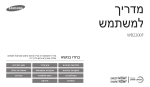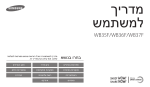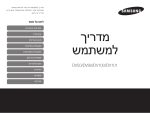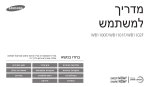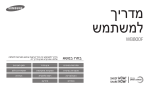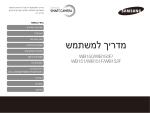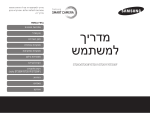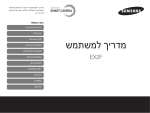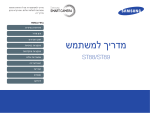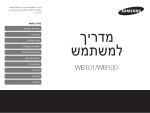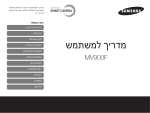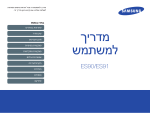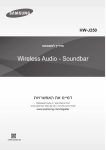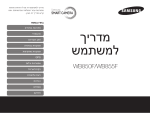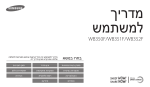Download Samsung WB2100 מדריך למשתמש
Transcript
מדריך למשתמש WB2100 בחרו בנושא מדריך למשתמש זה מכיל הוראות שימוש מפורטות למצלמה שלכם .אנא קראו בעיון מדריך זה. פתרונות בסיסיים עיון מהיר תוכן העניינים פונקציות בסיסיות פונקציות מתקדמות אפשרויות צילום הצגה/עריכה הגדרות נספחים אינדקס מידע בטיחות וגיהות תמיד צייתו לכללי הזהירות ועצות השימוש הבאים ,על מנת למנוע מצבים מסוכנים וכדי להבטיח ביצועים מיטביים של המצלמה. יש להרחיק את המצלמה מילדים קטנים וחיות מחמד. אזהרה—סיטואציות שעלולות לגרום לפציעה שלכם או של הזולת יש לשמור את המצלמה ואת כל האביזרים הרחק מהישג ידם של ילדים ובעלי-חיים. חלקים קטנים עלולים לגרום לחנק או פציעה חמורה במקרה של בליעה .כמו כן ,חלקים נעים ואביזרים עשויים להוות סכנה פיזית. אין לפרק או לנסות לתקן את המצלמה. זה עלול לגרום למכת חשמל או לנזק למצלמה. אין לחשוף את המצלמה לאור שמש ישיר או לטמפרטורה גבוהה למשך פרק זמן ממושך. אין להשתמש במצלמה בסמוך לגזים ונוזלים דליקים או נפיצים. חשיפה ממושכת לאור שמש או לטמפרטורה גבוהה עלולה לגרום נזק תמידי לרכיבים הפנימיים של המצלמה. פעולה זו עלולה לגרום לשריפה או לפיצוץ. אין להכניס חומרים דליקים אל תוך המצלמה או לאחסן חומרים אלה בסמוך למצלמה. המנעו מכיסוי המצלמה או המטען עם שמיכות או בגדים. פעולה זו עלולה לגרום לשריפה או מכת חשמל. המצלמה עשוייה להתחמם ,מה שעלול לעוות את המצלמה או לגרום לשריפה. אין לגעת במצלמה בידיים רטובות. אין להתעסק בכבל החשמלי או להתקרב למטען במהלך סופת ברקים. פעולה זו עלולה לגרום מכת חשמל. פעולה זו עלולה לגרום מכת חשמל. במידה ונוזל או אובייקט זר נכנס למצלמה ,נתקו מיד את כל מקורות החשמל ,כגון סוללה או מטען ,ולאחר מכן פנו למרכז השירות של .Samsung מניעת נזק לראייה של הנושא. אין להשתמש בפלאש בסמוך (פחות ממטר אחד) לאנשים או בעלי-חיים .השימוש פלאש מטווח קרוב מדי לעיני האובייקט המצטלם עלול לגרום נזק זמני או תמידי לעיניים. 1 מידע בטיחות וגיהות אין לגעת בפלאש בזמן שהוא יורה. אזהרה—סיטואציות שעלולות לגרום לנזק למצלמה שלכם או לציוד אחר הפלאש חם מאוד כאשר הוא יורה ועלול לשרוף את העור שלכם. כאשר אתם משתמשים במטען ,ACכבו את המצלמה לפני שאתם מנתקים את מטען ה.AC- יש להסיר את הסוללות מהמצלמה בעת האחסון שלה למשך פרק זמן ממושך. סוללות מחוברות עלולות לדלוף או להחליד לאורך זמן ולגרום נזק חמור למצלמה. אם לא תעשו זאת ,אתם יכולים לגרום לשריפה או למכת חשמל. השתמשו רק בסוללות תחליף ליתיום-יון ,המומלצות על ידי היצרן .אין לחמם או לגרום נזק לסוללה. יש לנתק את המטען מהשקע כאשר אינו בשימוש. סוללה מזוייפת ,פגומה או מחוממת עלולה לגרום לשריפה או לפציעה אישית. אם לא תעשו זאת ,אתם יכולים לגרום לשריפה או למכת חשמל. יש להשתמש אך ורק בסוללות ,מטענים ,כבלים ואביזרים שאושרו על-ידי .Samsung •שימוש בסוללות ,מטענים ,כבלים ואביזרים לא מאושרים ,עלול לגרום לסוללות להתפוצץ ,לגרום נזק למצלמה או לגרום לפציעה. • Samsungאינה אחראית לנזק או פציעה שנגרם על ידי סוללות לא מאושרות, מטענים ,כבלים או אביזרים. אין להשתמש בכבל חשמלי או תקע פגום או בשקע בעל חיבור רופף בעת טעינת הסוללות. פעולה זו עלולה לגרום לשריפה או מכת חשמל. אין לאפשר למטען ה AC-לבוא במגע עם הקוטב החיובי או השלילי של הסוללה. פעולה זו עלולה לגרום שריפה או מכת חשמל. יש להשתמש בסוללות לתכליתן המיועדת בלבד. אין לזרוק את המצלמה או לחשוף אותה למכות חזקות. שימוש לא נכון בסוללות עלול לגרום לשריפה או מכת חשמל. זה עלול לפגוע במסך או ברכיבים החיצוניים או הפנימיים. 2 מידע בטיחות וגיהות יש לבדוק כי המצלמה פועלת כראוי לפני השימוש. יש לנקוט משנה זהירות בעת חיבור של כבלים או מתאמים והכנסת סוללות וכרטיסי זיכרון למצלמה. היצרן אינו אחראי על אובדן כלשהו של קבצים או נזק כלשהו שעשוי להיגרם כתוצאה מתקלה או שימוש שגוי במצלמה. במידה ואתם מבצעים חיבור בכוח ,חיבור שגוי של כבלים או הכנסה שגויה של סוללות וכרטיסי זיכרון אתם עלולים להזיק ליציאות ,למחברים ולאביזרים. יש לחבר את הקצה הקטן של כבל ה USB-למצלמה. הרחיקו כרטיסים עם פסים מגנטיים מנרתיק המצלמה. חיבור הפוך של הכבל עלול לגרום נזק לקבצים .היצרן אינו אחראי על שום אובדן נתונים. אינפורמציה המאוחסנת על הכרטיס עשוייה להנזק או להמחק. אין להשתמש במטען ,סוללה או כרטיס זיכרון פגומים. זה עלול לגרום למכת חשמל ,או לנזק למצלמה או לגרום לשריפה. הרחיקו כרטיסים עם פסים מגנטיים מנרתיק המצלמה. אינפורמציה המאוחסנת על הכרטיס עשויה להנזק או להמחק. אין להשתמש במטען ,סוללה או כרטיס זיכרון פגומים. זה עלול לגרום למכת חשמל ,או לנזק למצלמה או לגרום לשריפה. 3 ראשי פרקים של המדריך למשתמש מידע זכויות יוצרים • Microsoft Windowsוהלוגו של Windowsהם סימנים מסחריים רשומים של .Microsoft Corporation • Macו Apple App Store-הם סימנים מסחריים רשומים של Apple .Corporation • ,HDMIהלוגו של HDMIוהמונח ""High Definition Multimedia Interface הם סימנים מסחריים או סימנים מסחריים רשומים של .HDMI Licensing LLC •סימנים מסחריים ושמות מסחריים הם רכוש בעליהם בהתאמה. פונקציות בסיסיות 13 למדו על המערכת של המצלמה שלכם ,על הסמלים ,ועל הפונקציות הבסיסיות לצילום. פונקציות מתקדמות 39 לימדו כיצד לצלם תמונה או להקליט וידאו על ידי בחירת מצב מסוים. אפשרויות צילום 55 למדו כיצד להגדיר את האפשרויות במצב צילום. הצגה/עריכה 80 למדו כיצד לנגן תמונות או סרטי וידאו ,וערכו תמונות או סרטי וידאו .כמו כן ,למדו כיצד לחבר את המצלמה למחשב או לטלוויזיה. •מפרטי המצלמות או התוכן במדריך זה כפופים לשינויים ללא הודעה מראש עקב שדרוג פונקציות מצלמה. •השתמשו במצלמה זו באופן אחראי וצייתו לכל הדינים והתקנות הנוגעים לשימוש זה. •אינכם רשאים לעשות שימוש חוזר בחלק כלשהו ממדריך זה או לשכפל אותו ללא אישור מראש לכך. הגדרות 104 עיינו באפשרויות כדי להגדיר את תצורת ההגדרות של המצלמה. נספחים קבלו מידע לגבי הודעות שגיאה ,מפרט טכני ותחזוקה. 4 110 סמלים המופיעים במדריך זה אינדיקציות שמדריך זה משתמש בהן מצב צילום סמל מחוון אוט-חכם מידע נוסף תוכנית אזהרות וכללי בטיחות ידני סצנה פנורמה קסם פלוס הגדרות סרט סמלים אלה מופיעים בטקסט כאשר אפשרות מסויימת זמינה במצב מסויים .ראו את הדוגמא שלהן. הערה :מצב או עלול שלא לתמוך בפונקציות עבור כל הסצנות. לדוגמה:בהירות וצבע כוונון שמדפיכרודישכפפנןיםויהבהריפויפהובעיעבפייםרכפויומפנהיטפבהירפוי. כוונון ידני של ערך החשיפה ()EV ייי ייי ייי בהוםאישעפומהילשיוםפיויהסברבה,יהומפנפוילשכאיעשפשפוישהרפויבהריפוימדריםפי כהפוידר.יבמקיראיםשה,ינרוןישכפפנןיםויהחלרוהישהלגהילשיומפנהיטפבהירפוי. 3זמין במצבים תוכנית ו סרט מצבים שחופיעשי[]F/tיכדרישכפפןיםויהחלרוה. יהומפנהיוהרהיבהריהירפוייככשילעיךיהחלרוהיעפשה. חלרוהי:י+1 קבע 1 2 ינרטישרוי()0 במוביורשפא,ישחופיעשי[.]m בחיפיחשיפה. [ ] לחצני מצלמה .לדוגמה[ ,צמצם] מייצג את לחצן הצמצם. ( ) מספר העמוד של המידע הקשור ← סדר האפשרויות או התפריטים שיש לבחור לביצוע שלב מסוים; לדוגמה: בחרו גילוי פנים ← רגיל (מייצג בחירה ב -גילוי פנים ,ולאחר מכן בחרו רגיל). * סמלי מצב צילום יכההירפויי()- פונקציה יבהריהירפויי()+ 4 ברטפש שחופיעשי[]oיכדרישלמפייםויההגדיפו. יביגעילכפפננואיםויהחלרוה,יההגדיהינלמיויבםפוןיםפטפמטר.יררוכןילוםשופי שלנפויםויעיךיהחלרוהיבמפעדימםפחיירפוייכדרישמנפעיחלרווירוייםפיחלרווי חסי. יםאיםרנכאירכפשראישהחשרטימהריהחלרוהיהמוםרמה,יבחיפיב-בסיס 76י)p.י,)AEי פשםחיימכןיושמפיםויומפנפויהמכשפש.יהמושמהיוושאי3ייומפנפוייופופו,יכשיםחוי בחלרוהילפנה:ייגרשה,יחלרוויחסייפחלרווירוי.י(עמ›י)76 5 הערה ביטויים המופיעים במדריך זה לחיצה על הצמצם •לחצו למחצה על [צמצם] :לחצו על הצמצם חצי דרך •לחצו על [צמצם] :לחצו על הצמצם עד הסוף לחצו למחצה על לחצן [צמצם] חשיפה (בהירות) כמות האור שנכנסת למצלמה קובעת את החשיפה .אתם יכולים לשנות את החשיפה על ידי שינוי מהירות התריס ,ערך הפתח או רגישות ה .ISO-על ידי שינוי החשיפה, התמונות שלכם יהיו בהירות יותר או כהות יותר. לחצו על [צמצם] חשיפה רגילה אובייקט ,רקע וקומפוזיציה •המצולם :האובייקט המרכזי בסצנה ,כגון אדם ,חיה או טבע דומם. •רקע :האובייקטים סביב למצולם •קומפוזיציה :השילוב בין המצולם והרקע רקע אובייקט קומפוזיציה 6 חשיפת יתר (בהירה מדי) פתרונות בסיסיים למדו כיצד לפתור בעיות נפוצות על ידי הגדרת אופציות הצילום. העיניים של האוביקט יצאו אדומות. בעיה זו מתרחשת כאשר העיניים של האובייקט משקפות את האור שיוצא מהפלאש של המצלמה. תיקון עיניים אדומות( .עמ' )59 עיניים אדומות או •הגדירו את אפשרות הפלאש •במידה והתמונה כבר צולמה ,בחרו ב -תיקון עיניים אדומותתיקון עיניים אדומות בתפריט העריכה( .עמ' )94 יש נקודות אבק בתמונות. ובמידה ויש גרגרי אבק באוויר ,אתם יכולים לצלם אותם כאשר אתם משתמשים בפלאש. •כבו את הפלש או המנעו מצילום תמונות במקום מאובק. •הגדירו אפשרויות רגישות ה( .ISO-עמ' )62 התמונות מטושטשות. טשטוש יכול להתרחש אם הנכם מצלמים תמונות בתנאי תאורה נמוכה או שאינכם מחזיקים כראוי את המצלמה. השתמשו בפונקציה OISאו לחצו למחצה על [צמצם] כדי לוודא שהאובייקט ממוקד( .עמ' )37 התמונות מטושטשות בעת מכיוון שהמצלמה מנסה להכניס יותר אור ,מהירות התריס הופכת לנמוכה יותר .זה עלול להיות קשה להחזיק את המצלמה באופן יציב לאורך זמן כדי לצלם תמונה ברורה ועלול לגרום לרעידות במצלמה. צילום בלילה. ( .עמ' )44 •בחרו לילה במצב •הפעילו את הפלאש( .עמ' )60 •הגדירו אפשרויות רגישות ה( .ISO-עמ' )62 •השתמשו בחצובה למניעת רעידות של המצלמה. האוביקטים יוצאים כהים כאשר מקור האור הוא מאחורי האובייקט או כאשר יש ניגודיות גבוהה בין אזורים מוארים וחשוכים ,האוביקט עלול לצאת כהה מדי. מדי כתוצאה מתאורה •המנעו מצילום לכיוון השמש. אחורית. ( .עמ' )44 •בחרו תאורה אחורית במצב מילוי( .עמ' )60 •שנו את אפשרות הפלאש ל- •כווננו את החשיפה( .עמ' )70 •הגדירו את האפשרות 'איזון ניגודיות אוטומטי' (איזון ניגודיות אוט')( .עמ' )71 נקודה אם במרכז המסגרת מוצב אובייקט( .עמ' )72 •שנו את אפשרות המדידה ל- 7 עיון מהיר צילום תמונות של אנשים •עיניים אדומות/תיקון עיניים אדומות (למניעה או לתיקון של עין אדומה) 59 •גילוי פנים 67 צילום תמונות בלילה או בחושך מצב לילה ,שקיעה ,שחר 44 • •אפשרויות פלש 60 •רגישות ( ISOלהתאמת הרגישות לאור) 62 כוונון את ערך החשיפה (בהירות) מצב > 47 HDR • •רגישות ( ISOלהתאמת הרגישות לאור) 62 •חשיפה (70 )to adjust exposure •איזון ניגודיות אוט' (לפיצוי על אובייקטים המוצבים על רקע בהיר) 71 •מדידה 72 •בסיס ( AEלצילום 3תמונות חשיפות שונות) 76 •בסיס ( WBלצילום 3תמונות חשיפות שונות) 76 צילום תמונות של נוף צילום תמונות בתנועה •מתמשכת 75 •הקלטה מקדימה 76 צילום תמונות של טקסט ,חרקים או פרחים. מצב > תקריב ,טקסט 44 • •מאקרו 63 • • מצב > נוף 44 מצב 45 יישום אפקטים על התמונות מצב > צילום מפוצל 48 • מצב > מסנן צילומים 49 • •כוונון תמונה (להתאמת חדות ,ניגודיות or ,רוויה) 78 8 יישום אפקטים על סרטי וידאו • מצב > מסנן סרט 50 הפחתת רעידות במצלמה •ייצוב תמונה אופטית (ייצוב תמונה אופטי) 36 •צפייה בקבצים כתמונות ממוזערות 82 •צפייה בקבצים לפי קטגוריה 83 •מחיקת כל הקבצים מהזיכרון 86 •צפייה בקבצים כמצגת שקופיות 88 •צפייה בקבצים בטלוויזיה או 95 HDTV •חיבור המצלמה למחשב 97 •כוונון צליל ועוצמת שמע 106 •כוונון בהירות התצוגה 107 •שינוי שפת התצוגה 108 •הגדרת התאריך והשעה 108 •לפני הפנייה למרכז השירות 122 תוכן העניינים פונקציות בסיסיות 13........................................................................................... שימוש במסך המצבים 26 .................................................................................. בחירת מסך מצבים 26 ..................................................................................... סמלים בתוך מסך המצבים 27 .......................................................................... הוצאה מהאריזה 14 .......................................................................................... מערכת המצלמה 15 .......................................................................................... שימוש במסך 18 ............................................................................................. חיבור רצועה 19 .............................................................................................. חיבור כיסוי לעדשה 19 ..................................................................................... בחירה באופציות או לתפריטים28 ................................................................... . שימוש ב28 ..................................................................................... ]MENU[- שימוש ב30 ............................................................................................ ]Fn[- הגדרות את התצוגה ואת הצליל 31 ................................................................... הגדרת סוג התצוגה 31 .................................................................................... הגדרת הצליל 32 ............................................................................................ הכנסת הסוללה וכרטיס זיכרון 20 ...................................................................... טעינת הסוללה והדלקת המצלמה 21 ................................................................ טעינת הסוללה 21 ........................................................................................... הפעלת המצלמה 21 ........................................................................................ צילום תמונה 33 ................................................................................................ זום 34 ........................................................................................................... הפחתת רעידות במצלמה (36 .................................................................. )OIS בחירה בהגדרה הראשונית 22 .......................................................................... למידת הסמלים 24 ............................................................................................ טיפים לקבלת תמונה ברורה יותר 37 ................................................................ 9 םיניינעה ןכות פונקציות אפשרויות מתקדמות39........................................................................................ שימוש במצב 40 ......................................................................... Smart Auto צילום 55.............................................................................................. בחירה ברזולוציה ואיכות 56 .............................................................................. בחירת רזולוציה 56 ......................................................................................... בחירה באיכות תמונה 57 ................................................................................. שימוש במצב תכנית 42 ..................................................................................... שימוש במצב ידני 43 ......................................................................................... שימוש בקוצב הזמן 58 ...................................................................................... שימוש במצב סצנה 44 ...................................................................................... צילום בחושך 59 ................................................................................................ מניעת עיניים אדומות 59 .................................................................................. כיצד להשתמש בפלאש 59 ............................................................................... שימוש בפלאש 60 ........................................................................................... כוונון רגישות 62 ...................................................................................... ISO שימוש במצב פנורמה 45 ................................................................................... שימוש במצב קסם פלוס 47 ............................................................................. שימוש במצב ‹צילום באור חלש' 47 ................................................................... שימוש במצב 47 ................................................................................... HDR שימוש במצב צילום מפוצל 48 ........................................................................... שימוש במצב מסנן צילומים 49 .......................................................................... שימוש במצב מסנן סרט 50 .............................................................................. שינוי המיקוד של המצלמה 63 .......................................................................... שימוש במאקרו 63 .......................................................................................... שינוי אפשרות המיקוד 63 ................................................................................. כוונון אזור הפוקוס 64 ...................................................................................... שימוש במצב סרט 51 ....................................................................................... הקלטת וידאו במהירות גבוהה 53 ...................................................................... שימוש במצב מזהה סצנה חכם 54 ..................................................................... 10 םיניינעה ןכות הצגה/עריכה 80..................................................................................................... שימוש ב'זיהוי פנים' 67 ..................................................................................... זיהוי פנים 67 ................................................................................................. צילום דיוקן עצמי 67 ........................................................................................ צילום של תצלום חיוך 68 .................................................................................. זיהוי עיניים ממצמצות 68 ................................................................................. טיפים למחיקת פרצופים 69 .............................................................................. צפייה בתמונות או וידאו במצב הצגה 81 ........................................................... כניסה למצב הצגה 81 ...................................................................................... צפייה בתמונות 86 .......................................................................................... ניגון וידאו 89 .................................................................................................. עריכת תמונה 91 ............................................................................................... שינוי גודל של תמונות 91 ................................................................................. סיבוב תמונה 91 ............................................................................................. השמת אפקטים ‹מסנן חכם' 92 ......................................................................... התאמת התמונות שלכם 93 .............................................................................. כוונון בהירות וצבע 70 ....................................................................................... כוונון ידני של ערך החשיפה (70 ................................................................. )EV נעילת ערך החשיפה (71 ........................................................................ )AEL פיצוי עבור תאורה אחורית (71 ................................................................ )ACB שינוי אפשרות המדידה 72 ................................................................................ בחירה בהגדרת איזון לבן 72 ............................................................................. צפייה בקבצים בטלוויזיה או 95 ............................................................. HDTV העברת קבצים למחשב 97 ................................................................................ העברת קבצים למחשב ה Windows-שלכם97 .................................................. . העברת קבצים למחשב ה Mac OSשלכם98 ..................................................... . שימוש במצבי ( burstרציף/הקלטה מקדימה/מכלול) 75 .................................. צילום ברצף 75 ............................................................................................... צילום תמונות במצב הקלטה מקדימה 76 ............................................................ צילום תמונת מכלול 76 .................................................................................... שימוש בתוכנות במחשב שלכם 99 .................................................................... התקנת 99 ................................................................................... i-Launcher שימוש ב100 ............................................................................... i-Launcher- התאמת תמונות 78 ........................................................................................... הנמכת צליל זום 79 ........................................................................................... 11 םיניינעה ןכות הגדרות 104........................................................................................................... נספחים 110........................................................................................................... תפריט הגדרות 105 .......................................................................................... גישה לתפריט ההגדרות 105 ............................................................................ צלילים 106 .................................................................................................... תצוגה 106 .................................................................................................... קישוריות 107 ................................................................................................. כללי 108 ....................................................................................................... הודעות שגיאה 111 ........................................................................................... תחזוקת המצלמה 112 ...................................................................................... נקיון המצלמה 112 .......................................................................................... השימוש במצלמה ואחסונה 113 ........................................................................ על כרטיסי זיכרון 115 ...................................................................................... על הסוללה 118 .............................................................................................. לפני הפנייה למרכז השירות 122 ....................................................................... מפרטי מצלמה 125 ........................................................................................... מונחון 129 ........................................................................................................ אינדקס 134 ...................................................................................................... 12 פונקציות בסיסיות למדו על המערכת של המצלמה שלכם ,על הסמלים ,ועל הפונקציות הבסיסיות לצילום. הוצאה מהאריזה ………………………………… … 14 מערכת המצלמה ………………………………… שימוש במסך …………………………………… חיבור רצועה …………………………………… חיבור כיסוי לעדשה …………………………… … 15 … 18 … 19 … 19 הכנסת הסוללה וכרטיס זיכרון טעינת הסוללה והדלקת המצלמה ……………… … 21 ………………… … 20 טעינת הסוללה ………………………………… … 21 הפעלת המצלמה ……………………………… … 21 בחירה בהגדרה הראשונית ……………………… … 22 למידת הסמלים ………………………………… … 24 שימוש במסך המצבים …………………………… … 26 בחירת מסך מצבים …………………………… … 26 סמלים בתוך מסך המצבים …………………… … 27 בחירה באופציות או לתפריטים28 … ………………… . שימוש ב28 … …………………………… ]MENU[- שימוש ב30 … ………………………………… ]Fn[- הגדרות את התצוגה ואת הצליל ……………… … 31 הגדרת סוג התצוגה …………………………… … 31 הגדרת הצליל ………………………………… … 32 צילום תמונה ……………………………………… … 33 זום ……………………………………………… … 34 הפחתת רעידות במצלמה (36 … ……………… )OIS טיפים לקבלת תמונה ברורה יותר ……………… … 37 הוצאה מהאריזה הפריטים הבאים כלולים בקופסא של המוצר שלכם. אביזרים אופציונליים מצלמה ACמתאם/כבל USB סוללה נטענת רצועה כיסוי לעדשה/רצועת כיסוי לעדשה מדריך להתחלה מהירה נרתיק למצלמה מטען לסוללה כבל A/V כרטיס זיכרון כבל HDMI כרטיס זיכרון/ מתאם לכרטיס זיכרון •האיורים עשויים להיות שונים במקצת מהפריטים שסופקו יחד עם המוצר שלכם. •הפריטים הכלולים בקופסא עשויים להשתנות בהתאם לדגם. •ניתן לרכוש אביזרים אופציונליים בחנות קמעונאית או במרכז שירות של Samsung. Samsungאינה אחראית על שום בעיה הנגרמת כתוצאה משימוש באביזרים בלתי-מורשים. תויסיסב תויצקנופ 14 מערכת המצלמה לפני שאתם מתחילים ,בצעו היכרות עם חלקי המצלמה שלכם והפונקציות שלהם. חוגת מצבים (עמ' )17 כפתור POWER פלאש רמקול חור לרצועת מצלמה לחצן הקפצת פלש לחצן הזום לחצן הקלטה לחצן צמצם תאורת עזר לפוקוס אוטומטי/ נורת טיימר לחצן זה פועל באותו האופן שפועל לחצן הזום שבעמוד הנבא. עדשה יציאת HDMI מקבלת כבל HDMI יציאת USBויציאת A\V ניתן לחבר אליהן כבל USBוכבל A\V תויסיסב תויצקנופ 15 המלצמה תכרעמ מיקרופון לחצן הזום •במצב ‹צילום' :זום אין או זום אאוט (התקרבות והתרחקות) •במצב הפעלה :בצעו "זום אין" על חלק מתמונה או צפו בקבצים כתמונות ממוזערות ,או התאימו את עוצמת הקול נורת מצב •מהבהבת :כאשר המצלמה שומרת תמונה או וידאו ,נקראת על ידי מחשב כאשר התמונה אינה בפוקוס •יציבה :כאשר המצלמה מחוברת למחשב או כאשר התמונה בפוקוס כפתורים (עמ' )17 תצוגה כיסוי לתא הסוללה הכניסו כרטיס זיכרון וסוללה הרכבה על חצובה תויסיסב תויצקנופ 16 המלצמה תכרעמ לחצנים לחצן חוגת מצבים סמל תיאור תיאור נעלו את ערך החשיפה המותאם במצב 'צילום'. אוט-חכם :צלמו תמונה עם מצב סצינה הנבחר באופן אוטומטי על ידי המצלמה. גשו לאופציות או לתפריטים. תוכנית :צלמו תמונה על ידי הגדרת האפשרויות ,מלבד מהירות התריס וערך הפתח ,שהמצלמה מגדירה באופן אוטומטי. זוזו אחורה. ידני :הגדירו הגדרות שונות במצלמה ,כגון מהירות התריס וערך הפתח. סצנה :צלמו תמונה עם אפשרויות מוגדרות מראש עבור סצנה ספציפית. פנורמה :צלמו וצרפו סדרת תמונות יחד כדי ליצור תמונה פנורמית. קסם פלוס :צלמו תמונה עם אפקטים רבים. פונקציות בסיסיות Dשנו את אפשרות התצוגה. cשנו את אפשרות המאקרו. שנו את אפשרות הפלאש. F שנו את אפשרויות שעון העצר t והצילום ברצף. הגדרות :התאימו את ההגדרות כדי להתאים אותן להעדפות שלכם. מאשר את האפשרות או התפריט המסומנים. סרט :התאימו את ההגדרות כדי לצלם סרט וידאו. כנסו למצב 'הצגה'. •אפשרויות גישה במצב צילום. •מחיקת קבצים במצב 'הצגה'. תויסיסב תויצקנופ 17 פונקציות נוספות זוזו מעלה זוזו מטה זוזו שמאלה זוז ימינה המלצמה תכרעמ שימוש במסך צילום בזווית נמוכה משכו את התצוגה החוצה וסובבו אותה למעלה או למטה בשביל צילום בזווית נמוכה או צילום בזווית גבוהה. צילום בזווית נמוכה היא תמונה ממצלמה הנמצאת מתחת לקו העין ומתבוננת בנושא מלמטה. צילום בזווית גבוהה צילום בזווית גבוהה היא תמונה ממצלמה הנמצאת מעל לקו העין ומתבוננת בנושא מלמעלה. 40° 90° •קפלו את התצוגה כאשר היא לא בשימוש. •סובבו את התצוגה רק בטווח הזווית המותר .אחרת יגרם נזק למצלמה. תויסיסב תויצקנופ 18 המלצמה תכרעמ חיבור רצועה חיבור כיסוי לעדשה חברו רצועה למצלמה כדי לשאת את המצלמה בצורה נוחה. חברו כיסוי לעדשה עם רצועת כיסוי לעדשה כדי לשמור על עדשת המצלמה. תויסיסב תויצקנופ 19 הכנסת הסוללה וכרטיס זיכרון למדו כיצד להכניס את הסוללה וכרטיס זיכרון אופציונלי אל תוך המצלמה. הסרת הסוללה וכרטיס הזיכרון נעילת סוללה סוללה נטענת יש להכניס את כרטיס הזיכרון כאשר המגעים המוזהבים פונים כלפי מעלה. כרטיס זיכרון יש להכניס את הסוללה כאשר הלוגו של Samsungפונה כלפי מעלה. יש להחליק את מנגנון הנעילה כלפי מטה כדי לשחרר את הסוללה. יש לדחוף בעדינות את הכרטיס עד לניתוקו מהמצלמה ,ולאחר מכן למשוך אותו החוצה מהחריץ. כרטיס זיכרון שימוש במתאם כרטיס הזיכרון כדי להשתמש בכרטיסי זיכרון מסוג מיקרו במוצר זה ,במחשב PCאו בקורא כרטיסי זיכרון ,יש להכניס את הכרטיס למתאם. סוללה נטענת ניתן להשתמש בזיכרון הפנימי לאיחסון זמני ,במידה ולא הוכנס כרטיס זיכרון למצלמה. תויסיסב תויצקנופ 20 טעינת הסוללה והדלקת המצלמה הפעלת המצלמה טעינת הסוללה לפני השימוש הראשון במצלמה יש לטעון את הסוללה .יש לחבר את הקצה הקטן של כבל ה USB-למצלמה ,ולאחר מכן לחבר את הקצה השני של הכבל למתאם ה.AC- נורת מצב •נורית אדומה מאירה :בטעינה •נורית אדומה כבויה :טעונה לחלוטין •נורית אדומה מהבהבת :שגיאה לחצו על [ ]Xלהפעלה או לכיבוי של המצלמה. •מסך ההגדרות הראשוני מופיע כאשר מדליקים את המצלמה בפעם הראשונה. (עמ' )22 הדלקת המצלמה במצב תצוגה לחצו על [ .]Pהמצלמה נדלקת ונכנסת מיד למצב תצוגה. השתמשו במתאם ה AC-ובכל ה USB-שסופק עם המצלמה שלכם .במידה ואתם משתמשים במתאם ACאחר (כגון ,)SAC-48יתכן כי הסוללה של המצלמה לא תיטען או לא תעבוד כראוי. תויסיסב תויצקנופ 21 אם אתם מפעילים את המצלמה על ידי לחיצה ארוכה על [ ]Pעד שנורת המצב מהבהבת, המצלמה לא תפלוט צלילים. בחירה בהגדרה הראשונית כאשר מסך ההגדרה הראשונית מופיע ,עקבו אחר הצעדים הבאים כדי להגדיר את ההגדרות הבסיסיות של המצלמה .שפת ברירת המחדל מוגדרת מראש עבור השפה או האזור שבו נרכשה המצלמה .ניתן לשנות את השפה כרצונך על ידי בחירת .Language 1לחצו על [ ]cכדי לבחור אזור זמן ,ולאחר מכן לחצו על [ ]tאו [.]o 1 2 2לחצו על [ ]t/Fלבחירת אזור זמן ,ואז לחצו על [.]o ת בי 3 3לחצו על [ ]cכדי לבחור הגדרת תאריך/שעה ,ולאחר מכן לחצו על []t או [.]o הגדרת תאריך/שעה אזור זמן שעון קיץ דקה שעה יום חודש שנה לונדון קבע קבע ביטול ביטול 4לחצו על [ ]t/Fלבחירת פריט. 4 5 5לחצו על [ ]c/Dלהגדרת התאריך ,השעה ושעון הקיץ ,ואחר כך לחצו על [.]o תויסיסב תויצקנופ 22 תינושארה הרדגהב הריחב 6לחצו על [ ]cכדי לבחור סוג תאריך ,ולאחר מכן לחצו על [ ]tאו [.]o 6 7 7לחצו על [ ]c/Dלבחירת אזור זמן ,ואז לחצו על [.]o 9לחצו על [ ]c/Dלבחירת סוג זמן ,ואז לחצו על [.]o 9 1 10לחצו על [ ]rלסיום ההגדרה הראשונית. סוג תאריך המסך עשוי להיות שונה ,בהתאם לשפה הנבחרת. YYYY/MM/DD MM/DD/YYYY DD/MM/YYYY קבע 8 חזרה 8לחצו על [ ]cכדי לבחור סוג זמן ,ולאחר מכן לחצו על [ ]tאו [.]o תויסיסב תויצקנופ 23 למידת הסמלים המצלמה מציגה סמלים בהתאם למצב ולאפשרויות שהגדרתם .הסמל יהבהב בצהוב לזמן מה אם תשנו את האפשרויות. 1 1אפשרויות צילום (שמאל) סמל 2 תיאור סמל מצב צילום איזון צבעים קצב מסגרות (לשנייה) כוונון תמונה (חדות ,ניגודיות וכבל רוויה) רזולוצית התמונה שטח מוקד מוקד 3 גילוי פנים 2אפשרויות צילום (ימין) סמל תיאור פלאש תיאור השבתת זום זום Intelliדלוק מסנן חכם ייצוב תמונה אופטית ()OIS מדידה קוצב זמן רגישות ISO רזולצית הוידאו מתמשכת מצב הקלטה מקדימה מצב מצב לכלול תויסיסב תויצקנופ 24 םילמסה תדימל 3מידע צילום סמל תיאור סמל תיאור ערך פתח תאריך נוכחי מהירות תריס זמן נוכחי זמן הקלטה זמין ערך חשיפה נעילת חשיפה אוטומטית פעילה מספר תמונות זמין כרטיס זיכרון מוכנס • • • :הטעינה הושלמה :טעינה חלקית :טעינה ריקה (טענו מחדש) מסגרת פוקוס אוטומטי רעידת מצלמה מחוון הזום רזולוצית התמונה כאשר הזום הIntelli דלוק יחס הזום היסטוגרמה תויסיסב תויצקנופ 25 שימוש במסך המצבים השתמשו בחוגת המצבים כדי לבחור מצב צילום או פונקציה .סובבו את חוגת המצבים למצב רצוי. בחירת מסך מצבים מס' במצב צילום או הצגה ,סובבו את חוגת המצבים כדי להציג מסך מצבים .תוכלו לבחור סמל במסך המצבים במצב קסם פלוס. 1 מסנן צילומים צילום מפוצל HDR צילום באור חלש עורך צילומים מסנן סרט תיאור 1 מסך מצבים נוכחי •סובבו את חוגת המצבים כדי לעבור למסך מצבים אחר. 2 סמלי מצב •לחצו על [ ]t/F/c/Dכדי לגלול למצב רצוי ,ואחר כך לחצו על []o כדי לגשת למצב. 2 ▲ לדוגמה :כשאתם בוחרים צילום באור חלש במצב קסם פלוס. תויסיסב תויצקנופ 26 םיבצמה ךסמב שומיש סמלים בתוך מסך המצבים מצב סמל תיאור מצב אוט-חכם :צלמו תמונה עם מצב סצינה הנבחר באופן אוטומטי על ידי המצלמה( .עמ' )40 תוכנית :צילום תמונה עם הגדרות שהגדרתם ידנית( .עמ' )42 ידני :הגדירו גם את ערך הפתח וגם את מהירות התריס בצורה ידנית( .עמ' )43 סצנה :צלמו תמונה עם אפשרויות מוגדרות מראש עבור סצנה ספציפית( .עמ' )44 פנורמה :צלמו וצרפו סדרת תמונות יחד כדי ליצור תמונה פנורמית( .עמ' )45 סמל תיאור צילום באור חלש :צילום תמונות מרובות בתנאי אור חלש ללא שימוש בפלאש .המצלמה משלבת אותן ליצירת תמונה אחת שהיא בהירה יותר ופחות מטושטשת( .עמ' )47 :HDRצלמו סצנה עם דגש על גווני ביניים ,על ידי הקטנת האיזורים הכהים או הבהירים( .עמ' )47 צילום מפוצל :צלמו תמונות אחדות וארגנו אותן במערכים המוגדרים מראש( .עמ' )48 מסנן צילומים :צלמו תמונה עם אפקטים שונים של המסננים. (עמ' )49 מסנן סרט :הקליטו וידיאו עם אפקטים שונים של המסננים. (עמ' )50 עורך צילומים :ערכו תמונות עם אפקטים שונים( .עמ' )91 הגדרות :התאימו את ההגדרות כדי להתאים אותן להעדפות שלכם( .עמ' )105 סרט :התאימו את ההגדרות כדי לצלם סרט וידאו( .עמ' )51 תויסיסב תויצקנופ 27 בחירה באופציות או לתפריטים. לבחירת אפשרות או תפריט ,לחצו [ ]mאו [.]s שימוש ב]MENU[- חזרה לתפריט הקודם כדי לבחור אפשרות או תפריט ,לחצו על [ ,]mולאחר מכן לחצו על []t/F/c/D או [.]o לחצו על [ ]rכדי לחזור לתפריט הקודם. 1במצב צילום ,לחצו על [.]m 1 2 2בחרו אפשרות או תפריט. לחצו למחצה על [צמצם] כדי לחזור למצב צילום. •לתזוזה מעלה או מטה ,לחצו על [.]c[ or ]D •לתזוזה שמאלה או ימינה ,לחצו על [ ]Fאו על [.]t 3 3לחצו על [ ]oכדי לאשר את האפשרות או התפריט המסומנים. תויסיסב תויצקנופ 28 .םיטירפתל וא תויצפואב הריחב לדוגמא ,כדי לבחור אופצית איזון לבן במצב תכנית: 1 1סובבו את חוגת המצבים למצב . 2 2לחצו על [.]m 3 3לחצו על [ ]c/Dכדי לבחור איזון צבעים ,ולאחר מכן לחצו על []t או [.]o 4 4לחצו על [ ]t/Fלבחירת אפשרות של איזון לבן. אור יום :איזון צבעים חשיפה איזון צבעים כוונן 5 5לחצו על [ ]oכדי לשמור את ההגדרות. ISO פלאש מוקד שטח מוקד בחר חזרה צא תויסיסב תויצקנופ 29 .םיטירפתל וא תויצפואב הריחב 4 שימוש ב]Fn[- 4סובבו את [זום] לבחירת אפשרות של איזון לבן. אתם יכולים לגשת לאפשרויות צילום ע"י לחיצת [ ,]sאולם אפשרויות מסוימות אינן זמינות. אור יום :איזון צבעים לדוגמא ,כדי לבחור אופצית איזון לבן במצב תכנית: 1 1סובבו את חוגת המצבים למצב . כוונן צא •תוכלו גם לגעת ב ]o[-לבחירת אזור זמן ,ואז לחצו [.]t/F 5 5לחצו על [ ]mאו [ ]sלשמירת ההגדרות. 2לחצו על [.]s 2 3 3לחצו על [ ]t/F/c/Dכדי לגלול אל איזון צבעים. איזון צבעים אוט' :איזון צבעים כוונן צא תויסיסב תויצקנופ 30 הגדרות את התצוגה ואת הצליל למדו כיצד לשנות את אינפורצית התצוגה הבסיסית ואת הגדרות הצליל. הגדרת סוג התצוגה אודות היסטוגרמות אתם יכולה סוג תצוגה עבור מצב צילום או מצב הצגה .כל סוג מציג סוגים שונים של אינפורמצית צילום או הצגה .ראו את הטבלה שלהלן. היסטוגרמה היא תרשים הממחיש את פיזור האור בתמונה שלך .במידה והעקומה בהיסטוגרמה גבוהה מצד שמאל ,התמונה בחשיפת חסר ,והיא תצא כהה .עקומה בצד ימין של הגרף מראה כי התמונה בחשיפת יתר ,והיא תצא דהוייה .גובה הפסגה קשור לאינפורמציה לגבי הצבע .ככל שיש יותר מצבע מסוים ,העקומה גבוהה יותר. תת-חשיפה לחצו על [ ]Dשוב ושוב כדי לשנות את סוג התצוגה. מצב צילום הצגה סוג תצוגה •הסתירו את כל האינפורמציה לגבי אפשרויות הצילום. •הראו את כל האינפורמציה לגבי אפשרויות הצילום. •הראו את כל האינפורמציה לגבי אפשרויות הצילום והיסטוגרמה. •הסתירו את כל המידע הקשור לקובץ הנוכחי. •הסתירו את כל המידע הקשור לקובץ הנוכחי ,חוץ מהאינפורמציה הבסיסית. •הראו את כל המידע הקשור לקובץ הנוכחי. תויסיסב תויצקנופ 31 חשיפה טובה חשיפת יתר לילצה תאו הגוצתה תא תורדגה הגדרת סוג אפשרות הצפייה בתצוגה אתם יכולים להסתיר או לגלות אפשרות התצוגה המופיעה בחלק מהמצבים. הגדרת הצליל הפעילו או כבו את הצליל שהמצלמה שלכם פולטת ,כאשר אתם מבצעים פונקציות. 1סובבו את חוגת המצבים למצב 1 2 2בחרו צלילים ← צליל ביפ. 3 3בחרו אפשרות. לחצו על [ ]oשוב ושוב. •הסתירו את אפשרות התצוגה. •הציגו את אפשרות התצוגה. אפשרות כבוי פעיל מסגרת מנחה אפשרות התצוגה מסגרת מנחה לוח מופעל ▲ לדוגמא ,במצב תויסיסב תויצקנופ 32 . תיאור המצלמה לא פולטת צלילים. המצלמה פולטת צלילים. צילום תמונה למדו כיצד לצלם תמונות בקלות ובמהירות במצב Smart Auto 1 1סובבו את חוגת המצבים למצב 2 2ישרו את נושא הצילום במסגרת. . 3 3לחצו למחצה על [צמצם] כדי להתמקד. •מסגרת ירוקה מציינת כי אובייקט הצילום בפוקוס. •מסגרת אדומה מציינת כי אובייקט הצילום לא בפוקוס. 4לחצו על [צמצם] כדי לצלם תמונה. 4 5 5לחצו על [ ]Pכדי לצפות בתמונה שצילמתם. •למחיקת התמונה ,לחצו על [ ]sואחר כך בחרו כן. 6 6לחצו על [ ]Pכדי לחזור למצב 'צילום'. ראו עמ' 37בשביל טיפים שיעזרו לכם לקבל תמונות ברורות יותר. תויסיסב תויצקנופ 33 הנומת םוליצ זום זום דיגיטלי אתם יכולים לצלם תמונות קלוז אם על ידי כוונון הזום הזום הדיגיטלי נתמך כברירת המחדל במצב 'צילום' .במידה ואתם מבצעים זום אין על אובייקט במצב צילום ,ומחוון הזום נמצא במצב טווח דיגיטלי ,המצלמה שלכם נמצאת במצב זום דיגיטלי .על ידי שימוש בזום האופטי 35Xובזום הדיגיטלי , 2Xאתם יכולים לבצע זום אין עד 70פעמים. טווח אופטי מחוון הזום טווח דיגיטלי יחס הזום זום אין זוםאאוט •זום דיגיטלי איננו זמין עם האפשרות מיקוד אוטומטי עוקב. •אם אתם מצלמים תמונה עם הזום הדיגיטלי ,איכות התמונה עשויה להיות נמוכה מהרגיל. זום אין או זוםאאוט תויסיסב תויצקנופ 34 הנומת םוליצ הגדרת הזום האינטלגנטי זום אינטליגנטי אם מחוון הזום נמצא בטווח ה ,Intelli-המצלמה שלכם משתמשת בזום אינטליגנטי. רזולוציית התמונה משתנה בהתאם לרמת הזום אם אתם משתמשים בזום .Intelliעל ידי שימוש בזום אופטי ובזום אינטליגנטי ,אתם יכולים לבצע זום אין עד 70פעמים. רזולוצית התמונה כאשר הזום הIntelli דלוק 1במצב צילום ,לחצו על [.]m 1 2 2בחרו זום אינטליגנטי. 3 3בחרו אפשרות. סמל טווח אופטי תיאור כבוי :הזום האינטלגנטי אינו פעיל. מחוון הזום פעיל :הזום האינטלגנטי פעיל. טווח Intelli •הזום ה Intelli-איננו זמין עם אופציות ה.Tracking AF- •הזום ה Intelli-עוזר לכם לצלם תמונה עם פחות ירידה באיכות מאשר הזום הדיגיטלי .למרות זאת ,איכות התמונה עשוייה להיות נמוכה יותר מאשר כאשר אתם משתמשים בזום האופטי. •הזום ה Intelli-זמין רק כאשר אתם מגדירים יחס רזולוציה של .4:3 במידה ואתם מגדירים יחס רזולוציה אחר עם זום Intelliדלוק ,הזום ה Intelli-יכבה באופן אוטומטי. מצב. •הזום ה Intelli-פעיל תמיד במצב תויסיסב תויצקנופ 35 הנומת םוליצ הפחתת רעידות במצלמה ()OIS במצב 'צילום' ,ניתן להגדיר את מייצב התמונה האופטי )OISכדי לצמצם או להסיר את טשטוש התמונה שנוצר מרעידת המצלמה. אחרי התיקון לפני התיקון 1במצב צילום ,לחצו על [.]m 1 2 2בחרו ייצוב תמונה אופטי. 3 3בחרו אפשרות. סמל תיאור כבוי :ה OIS-כבוי. פעיל :ה OIS-פעיל. תויסיסב תויצקנופ 36 • OISעשוי שלא לפעול כראוי כאשר: -אתם מזיזים את המצלמה על מנת לעקוב אחר נושא נע -אתם משתמשים בזום דיגיטלי -ישנן רעידות רבות מדי במצלמה -מהירות התריס נמוכה (לדוגמא ,כאשר אתם מצלמים סצינת לילה) -הסוללה חלשה -אתם מצלמים תמונת קלוז-אפ •אם אתם משתמשים בפונקציית ה OIS-עם חצובה ,התמונות עשויות להיטשטש כתוצאה מרעידת חיישן ה .OIS-בטלו את הפעלת פונקציית ה OIS-בעת השימוש בחצובה. •אם המצלמה מקבלת מכה או נופלת ,התצוגה תיעשה מטושטשת .במידה וקורה מצב כזה ,כבו את המצלמה ,ולאחר מכן הפעילו אותה שוב. טיפים לקבלת תמונה ברורה יותר החזקת המצלמה כראוי הפחתת רעידות במצלמה וודאו כי שום דבר אינו חוסם את העדשה ,את הפלאש או את המיקרופון. לחיצה למחצה על לחצן צמצם (תריס) הגדירו את אפשרות ה( Optical Image Stabilization-ייצוב תמונה אופטי) כדי להפחית רעידות במצלמה בצורה דיגיטלית. (עמ' )36 כשמוצג לחצו למחצה על [צמצם] כדי לכוונן את הפוקוס. המצלמה מכווננת את הפוקוס ואת החשיפה באופן אוטומטי. רעידת מצלמה המצלמה מכווננת באופן אוטומטי את ערך הפתח ומהירות התריס. מסגרת פוקוס •לחצו על [צמצם] כדי לצלם תמונה ,במידה ומסגרת הפוקוס מופיעה בצבע ירוק. •שנו את הקומפוזיציה ולחצו למחצה על [צמצם] שוב במידה ומסגרת הפוקוס מופיעה בצבע אדום. כאשר אתם מצלמים בסביבה חשוכה ,המנעו מהגדרת אופצית הפלאש ל-סנכרון איטי או כבוי .הפתח נשאר פתוח ליותר זמן וייתכן כי יהיה קשה יותר להחזיק את המצלמה באופן יצב מספיק זמן כדי לקבל תמונה ברורה. •השתמשו בחצובה או הגדירו את אפשרות הפלאש ל-מילוי( .עמ' )60 •הגדירו אפשרויות רגישות ה( .ISO-עמ' )62 תויסיסב תויצקנופ 37 מניעת חוסר פוקוס של אובייקט הצילום שלכם ייתכן כי יהיה קשה להכניס את אובייקט הצילום שלכם לפוקוס כאשר: -קיים הבדל מועט בין האובייקט לרקע (לדוגמא ,כאשר האובייקט שלכם לובש בגדים שהם בצבעים דומים לצבעים של הרקע) -מקור האור מאחורי האובייקט חזק מדי -האובייקט נוצץ או משקף -האובייקט כולל דפוסים אופקיים ,כגון תריסים -האובייקט לא נמצא במרכז התמונה •כאשר אתם מצלמים תמונות בתאורה נמוכה הפעילו את הפלאש. (עמ' )60 •כאשר האובייקטים נעים במהירות שימוש בפונקציה רצוף או הקלטה מקדימה. (עמ' )75 שימוש בנעילת הפוקוס לחצו למחצה על [צמצם] כדי להתמקד .כאשר האובייקט בפוקוס ,אתם יכולים לכוון מחדש את המסגרת כדי לשנות את הקומפוזיציה .כאשר אתם מוכנים, לחצו על [צמצם] כדי לצלם תמונה. תויסיסב תויצקנופ 38 פונקציות מתקדמות לימדו כיצד לצלם תמונה או להקליט וידאו על ידי בחירת מצב מסוים. שימוש במצב Smart Auto שימוש במצב תכנית …………………………… שימוש במצב ידני ………………………………… שימוש במצב סצנה ……………………………… שימוש במצב פנורמה …………………………… שימוש במצב קסם פלוס ……………………… …………………… … 40 שימוש במצב ‹צילום באור חלש' ……………… שימוש במצב …………………………… HDR שימוש במצב צילום מפוצל ……………………… שימוש במצב מסנן צילומים …………………… שימוש במצב מסנן סרט ………………………… … 42 … 43 … 44 … 45 … 47 … 47 … 47 … 48 … 49 … 50 שימוש במצב סרט ……………………………… … 51 הקלטת וידאו במהירות גבוהה ………………… … 53 שימוש במצב מזהה סצנה חכם ………………… … 54 שימוש במצב Smart Auto במצב אוט-חכם המצלמה בוחרת באופן אוטומטי את הגדרות המצלמה המתאימות ,בהתאם לסוג הסצנה שזוהה .מצב אוט-חכם יעיל כאשר אתם לא מכירים היטב את הגדרות המצלמה לצילום סוגי סצינות שונים. 1סובבו את חוגת המצבים למצב 1 2 2ישרו את נושא הצילום במסגרת. . סמל תיאור תמונות נוף •המצלמה בוחרת סצנה באופן אוטומטי .סמל המתאים לסצינה מופיע בחלק השמאלי העליון של המסך .הסמלים מפורטים להלן. סצנות עם רקע בהיר ולבן תמונות נוף בלילה פורטרטים בלילה תמונות נוף עם תאורה אחורית פורטרטים עם תאורה אחורית פורטרטים תמונות קלוז אפ של אובייקטים 3לחצו למחצה על [צמצם] כדי להתמקד. 3 4 4לחצו על [צמצם] כדי לצלם את התמונה. תמונות קלוז אפ של טקסט שקיעות שמיים כחולים אזורי יער תמונות קלוז אפ של אובייקטים צבעוניים תומדקתמ תויצקנופ 40 בצמב שומישבצמב שומיש סמל תיאור המצלמה מיוצבת על חצובה והאובייקט המצולם אינו זז למשך פרק זמן מסוים( .כשמצלמים בחושך) אובייקטים הנעים בצורה אקטיבית •במידה והמצלמה לא מזהה מצב סצנה מתאים ,היא משתמשת בהגדרות ברירת המחדל בשביל מצב . •גם לאחר זיהוי של פנים ,ייתכן שהמצלמה לא תבחר במצב פורטרט ,בהתאם לזווית נושא הצילום או לתאורה. •ייתכן כי המצלמה לא תבחר בסצנה המתאימה בהתאם לתנאי הצילום ,כגון רעידות במצלמה ,תאורה או מרחק מהאובייקט. אם נושא הצילום •בעת השימוש בחצובה ,ייתכן שהמצלמה לא תזהה את מצב נע. •המצלמה צורכת יותר אנרגיית סוללה ,משום שהיא משנה הגדרות בתדירות גבוהה כדי לבחור את הסצנות המתאימות. תומדקתמ תויצקנופ 41 שימוש במצב תכנית במצב תכנית ניתן להגדיר את רוב האפשרויות ,מלבד מהירות התריס וערך הפתח ,שהמצלמה מגדירה באופן אוטומטי. 1סובבו את חוגת המצבים למצב . 1 2 2הגדירו את האפשרויות הרצויות. •לרשימה של אפשרויות ,עיינו ב"-אפשרויות צילום"( .עמ' )55 3 3ישרו את האובייקט בתוך המסגרת ,ואחר כך לחצו למחצה על [הצמצם] כדי למקד. 4 4לחצו על [צמצם] כדי לצלם את התמונה. תומדקתמ תויצקנופ 42 שימוש במצב ידני המצב הידני מאפשר לכם להגדיר גם את ערך הפתח וגם את מהירות התריס בצורה ידנית. 1סובבו את חוגת המצבים למצב 1 2 2לחצו על [ ,]oואחר כך לחצו על [ ]t/Fכדי לבחור את ערך הפתח או . מהירות הצמצם. 3 3לחצו על [D ]c/כדי להתאים את ערך הפתח או את מהירות התריס. 4 4הגדירו את האפשרויות הרצויות. 5 5ישרו את האובייקט בתוך המסגרת ,ואחר כך לחצו למחצה על [הצמצם] כדי למקד. 6 6לחצו על [צמצם] כדי לצלם את התמונה. •לרשימה של אפשרויות ,עיינו ב"-אפשרויות צילום"( .עמ' )55 שנה מהירות מִ פְּתָ ח/תריס תומדקתמ תויצקנופ 43 שימוש במצב סצנה במצב סצנה ,אתם יכולים לצלם תמונה עם אפשרויות מוגדרות מראש לסצנה מסויימת. 1סובבו את חוגת המצבים למצב 1 2 2בחרו סצנה. . אפשרות מסגרת מנחה לילה דיוקן ילדים מסגרת מנחה נוף תקריב מסגרת מנחה טקסט לוח מופעל 3 3ישרו את האובייקט בתוך המסגרת ,ואחר כך לחצו למחצה על [הצמצם] כדי למקד. 4 4לחצו על [צמצם] כדי לצלם את התמונה. שקיעה שחר תאורה אחורית זיקוקים חוף ושלג תומדקתמ תויצקנופ 44 תיאור עזרו לאדם השני לצלם תמונה שלכם על ידי הצגה של חלק מהסצנה שהורכבה מראש. צלמו תמונה בלילה או בתנאי תאורה נמוכה (מומלץ להשתמש בחצובה). זהו פנים והתמקדו בהם באופן אוטומטי כדי שתוכלו לקבל דיוקנים צלולים ורכים. גרמו לילדים לבלוט יותר על ידי צילום. צלמו סצינות חיים דוממים ונופים. צלמו פרטים של הנושא או נושאים קטנים ,כגון פרחים וחרקים. צלמו בבהירות טקסט ממסמכים אלקטרונים או מודפסים. צלמו סצינות כמו שקיעה ,עם צהובים ואדומים במראה טבעי. צלמו תמונות בזריחה. צלמו אובייקטים המוארים מאחור צלמו זיקוקים צבעוניים בלילה. הפחיתו חשיפת חסר של אובייקטים הנגרמת מהשתקפות של אור שמש או שלג. שימוש במצב פנורמה במצב פנורמה ,תוכלו לצלם סצנה פנורמית רחבה בתמונה בודדת .צלמו וצרפו סדרת תמונות יחד כדי ליצור תמונה פנורמית. 4 •מופיעים חצים בכיוון התנועה ,והתמונה המצולמת כולה מוצגת בתיבת תצוגה מקדימה. •כאשר ה viewfinder-מסודר לסצנה הבאה ,המצלמה מצלמת את התמונה הבאה באופן אוטומטי. דוגמת צילום 1סובבו את חוגת המצבים למצב 4כש[-צמצם] לחוץ ,הזיזו באיטיות את המצלמה בכיוון שיאפשר לצלם את שאר הפנורמה. 1 2 2ישרו את האובייקט בתוך המסגרת ,ואחר כך לחצו למחצה על [הצמצם] . כדי למקד. •יישרו את המצלמה עם הקצה השמאלי או הקצה הימני ,או עם הקצה התחתון או העליון ,של הסצנה שאתם מצלמים. 3 3לחצו על לחצן [הצמצם] והחזיקו כדי להתחיל בצילום. אי יציבות 5 5לסיום ,שחררו את לחצן [הצמצם]. •כאשר צילמתם את השוטים הרצויים ,המצלמה משלבת אותם לתמונה פנורמית. תומדקתמ תויצקנופ 45 המרונפ בצמב שומיש •לתוצאות טובות יותר בזמן צילום תמונות פנורמיות ,המנעו מהמהלכים הבאים: -הזזת המצלמה מהר מדי או לאט מדי -הזזת המצלמה מעט מדי כדי לצלם את התמונה הבאה -הזזת המצלמה במהירויות בלתי רציפות -הרעדת המצלמה -צילום במקומות חשוכים -צילום בקרבת אובייקטים נעים -צילום בתנאי צילום כאשר הבהירות או הצבע משתנים •התמונות שצולמו נשמרות באופן אוטומטי ,והצילום מופסק בנסיבות שלהן: -אם אתם משנים את כיוון הצילום בעת הצילום -אם אתם מזיזים את המצלמה מהר מדי -אם אתם לא מזיזים את המצלמה •בחירה במצב פנורמה יוציא משימוש את פונקציות הזום הדיגיטלי והאופטי .במידה ואתם בוחרים במצב פנורמה בזמן שהעדשה במצב זום אין ,המצלמה תעשה זום אאוט באופן אוטומטי למצב ברירת המחדל. •אפשרויות צילום מסוימות אינן זמינות. •המצלמה עשויה להפסיק לצלם בעקבות קומפוזיציית הצילום או בעקבות תנועה בתוך הסצנה. •המצלמה עשויה לא לצלם את הסצנה האחרונה במלואה אם אתם מפסיקים להזיז את המצלמה בדיוק כאשר אתם רוצים שהסצנה תסתיים .כאשר אתם מצלמים את הסצנה המלאה ,הזיזו את המצלמה מעט מעבר לנקודה בה אתם רוצים שהסצנה תסתיים. תומדקתמ תויצקנופ 46 שימוש במצב קסם פלוס צלם תמונה או הקלט סרטון על ידי בחירה במצבים המתאימים לאפקטים שונים. 1סובבו את חוגת המצבים למצב שימוש במצב ‹צילום באור חלש' בתנאי אור חלש ,צילום תמונות מרובות וצירופם לתמונה בהירה יפיק פחות טשטוש ופחות רעש ,ללא שימוש בפלאש. 1סובבו את חוגת המצבים למצב 1 . 2 2בחרו 3 3ישרו את האובייקט בתוך המסגרת ,ואחר כך לחצו למחצה על [הצמצם] . כדי למקד. 4 1 . 2 2בחרו 3 3ישרו את האובייקט בתוך המסגרת ,ואחר כך לחצו למחצה על [הצמצם] כדי למקד. 4 4לחצו על [צמצם] כדי לצלם את התמונה. •המצלמה מצלמת שלוש תמונות ,ולאחר מכן ממזגת אותן בצורה אוטומטית לתמונה אחת. 4לחצו על [צמצם] כדי לצלם את התמונה. שימוש במצב HDR במצב , HDRהמצלמה שלכם מצלמת שלוש תמונות עם חשיפות שונות ,ולאחר מכן מצפה את האיזור הבהיר של התמונה בחשיפת חסר ,ואת האיזור הכהה של התמונה בחשיפת יתר .אתם יכולים לצלם תמונות עם צבעים רכים ועשירים. ▲ ללא אפקט HDR . ▲ עם אפקט HDR תומדקתמ תויצקנופ 47 •אפקט ה HDR-עשוי להיות מושפע מרעידות במצלמה ,מתאורה ,מתנועת אובייקט הצילום ומסביבת הצילום. •אינכם יכולים להשתמש בפלש בעת השימוש במצב .HDR •ייתכן כי יקח זמן רב יותר לשמור תמונות במצב .HDR •כאשר אתם משתמשים במצב ,HDRתמונת התצוגה המקדימה על המסך והתמונה שצולמה עשויות להראות גדולות יותר מתמונה שצולמה ללא אפקט זה. •כאשר אתם מצלמים אוביקט בתנועה בזמן השימוש במצב ,HDRדמות גרר עשויה להופיע. סולפ םסק בצמב שומיש שימוש במצב צילום מפוצל במצב תצלום מפוצל צלמו תמונות אחדות וארגנו אותן בשרטוטים המוגדרים מראש. 1סובבו את חוגת המצבים למצב 1 2 2בחרו . 3 3בחרו סגנון פיצול . •כדי לכוונן את החדות של הקו המפריד ,לחצו על [ ]mואחר כך בחרו טשטוש קווים ← את הערך הרצוי. •כדי להגדיר אפקט מסנן חכם לחלק מהתמונה ,לחצו על [ ,]mולאחר מכן לחצו על מסנן חכם ← אופציה רצוייה .אתם יכולים להגדיר אפקטים שונים של מסנן חכם לכל חלק בתמונה. 4 4ישרו את האובייקט בתוך המסגרת ,ואחר כך לחצו למחצה על [הצמצם] כדי למקד. 5 5לחצו על [צמצם] כדי לצלם תמונה. 6 6לחצו על [ ]oכדי לשמור את התמונה. •חזרו על צעדים 4ו 5-כדי לצלם את שאר התמונות. •כדי לצלם מחדש תמונה ,לחצו על [.]r לוח מופעל תומדקתמ תויצקנופ 48 הרזולוציה תוגדר באופן אוטומטי כ- ומטה. סולפ םסק בצמב שומיש שימוש במצב מסנן צילומים אפשרות התאימו אפקטי פילטר שונים על התמונות כדי ליצור תמונות יחודיות. ממוזער גבול דקורטיבי מסנן צולב ממוזער גבול דקורטיבי עין דג קלאסי עין דג קלאסי מן העבר 1סובבו את חוגת המצבים למצב 1 . 2 2בחרו 3 3בחרו אפקט. תיאור הגדירו אפקט tilt-shiftכדי לגרום לאובייקט להראות בצורה מיניאטורית( .החלק העליון והתחתון של התמונה יהיו מטושטשים). הגדירו צבעי רטרו ,ניגודיות גבוהה ואפקט וינייטה חזק של מצלמות .Lomo הוסיפו קווים קורנים בקצוות החיצוניים של אובייקטים מבריקים ,כדי לחקות אפקט ויזואלי של מסנן צולב. עוותו עצמים קרובים כדי לחכות אפקט ויזואלי של עדשת עין דג. הגדירו אפקט תמונה בשחור לבן. הגדירו אפקט גוון חום כהה (.)sepia 4 4ישרו את האובייקט בתוך המסגרת ,ואחר כך לחצו למחצה על [הצמצם] כדי למקד. 5 5לחצו על [צמצם] כדי לצלם תמונה. •בהתאם לאפשרות שאתם בוחרים ,הרזולוציה עשויה להשתנות ל- נמוכה יותר באופן אוטומטי. •כדי להחיל אפקטים של מסננים על תמונות שמורות ,לחצו על [ ]mואחר כך בחרו בחירת תמונה ← את התמונה הרצויה. או לרזולוציה . תומדקתמ תויצקנופ 49 סולפ םסק בצמב שומיש 4לחצו על 4 5 5לחצו על שימוש במצב מסנן סרט התאימו אפקטי פילטר שונים על סרטי הוידאו כדי ליצור סרטי וידאו יחודיים. 1סובבו את חוגת המצבים למצב 1 . 2 2בחרו 3 3בחרו אפקט. אפשרות ממוזער גבול דקורטיבי עין דג קלאסי מן העבר אפקט לוח צבעים 1 אפקט לוח צבעים 2 אפקט לוח צבעים 3 אפקט לוח צבעים 4 . (הקלטת וידאו) כדי להתחיל בהקלטה. (הקלטת וידאו) שוב כדי לעצור את ההקלטה. •אם בחרתם ממוזער ,מהירות ההפעלה תגדל. •אם בחרתם ממוזער ,לא תוכלו להקליט את הצליל של הווידיאו. •בהתאם לאפשרות שאתם בוחרים ,הרזולוציה של ההקלטה עשויה להשתנות ל- או לרזולוציה נמוכה יותר באופן אוטומטי. תיאור הגדירו אפקט tilt-shiftכדי לגרום לאובייקט להראות בצורה מיניאטורית( .החלק העליון והתחתון של התמונה יהיו מטושטשים). הגדירו צבעי רטרו ,ניגודיות גבוהה ואפקט וינייטה חזק של מצלמות .Lomo עוותו עצמים קרובים כדי לחכות אפקט ויזואלי של עדשת עין דג. הגדירו אפקט תמונה בשחור לבן. הגדירו אפקט גוון חום כהה (.)sepia צרו מראה רווי עם ניגודיות חדה וצבעים חזקים. יוצר סצנות נקיות ובהירות. הגדירו טון חום בהיר רך. צרו אפקט מונוטוני וקר. תומדקתמ תויצקנופ 50 שימוש במצב סרט במצב סרט ,אתם יכולים להתאים את ההגדרות כדי להקליטו וידאו של עד 20דקות באיכות .(1920X 1080) Full HDהמצלמה שומרת קטעי וידיאו שהוקלטו כקובצי.MP4 (H.264) • MP4 (H.264)הוא פורמט וידאו בעל יכולת דחיסה גבוהה שבוסס על ידי אירגוניים בעלי סטנדרט עולמי ISO-IECו.ITU-T- •במידה ואתם משתמשים בכרטיסי זיכרון עם מהירויות רישום נמוכות ,המצלמה עשויה לא לשמור קובצי וידאו בצורה ראויה .הקלטת וידאו עשויה להיות פגומה או לא להצליח להתנגן. •כרטיסי זיכרון בעלי מהירות רישום נמוכה לא יתמכו בוידאו ברזולוציה גבוהה .כדי להקליט וידאו ברזולוציה גבוהה ,השתמשו בכרטיסי זיכרון עם מהירות רישום גבוהה יותר. •אם אתם משתמשים בזום בזמן הקלטת וידאו ,המצלמה עשויה להקליט את צליל ההפעלה של פונקציית הזום .השתמשו בפונקציה 'השתקת זום' כדי לא להקליט רעש של זום( .עמ' )79 1סובבו את חוגת המצבים למצב 1 2 2הגדירו אפשרויות רצויות. . •תוכלו להתחיל לצלם וידאו בכל מצב על-ידי לחיצה על בסיבוב חוגת המצבים אל . •גודל מסגרת הוידאו עשוי להראות קטן יותר בזמן צילום וידאו ,בהתאם לרזולוציית הוידאו ולמהירות התמונות. (הקלטת וידאו) ,ללא צורך •לרשימה של אפשרויות ,עיינו ב"-אפשרויות צילום"( .עמ' )55 3 3לחצו על (הקלטת וידאו) כדי להתחיל בהקלטה. 4 4לחצו על (הקלטת וידאו) שוב כדי לעצור את ההקלטה. •לחצו על [ ]cכדי להגדיר את הפונקציה מיקוד מחדש. תומדקתמ תויצקנופ 51 טרס בצמב שומיש הפסקת ההקלטה המצלמה מאפשרת לכם להפסיק את הקלטת הוידאו באופן זמני בזמן ההקלטה. באמצעות פונקציה זו ,אתם יכולים להקליט סצנות כסרט וידאו בודד. צילום תמונות סטילס בזמן צילום וידאו אתם יכולים לצלם תמונות סטילס בזמן הקלטת וידאו מבלי לעבור למצבי צילום תמונה (עד 6תמונות). תמונות סטילס שצולמו בזמן הקלטת וידאו •לחצו על [ ]oלהשהיה במהלך ההקלטה. •לחצו על [ ]oלהמשך. •לחצו על [צמצם] לצילום תמונות סטילס בהמלך הקלטת וידיאו. •תמונות שצולמו יישמרו באופן אוטומטי. •המצלמה תשנה את גודל התמונות שצולמו באופן אוטומטי ,בהתאם לגודל הוידאו שהוקלט. •אתם לא יכולים לצלם תמונות סטילס בזמן הקלטת וידאו במהירות גבוהה. •אתם לא יכולים לצלם תמונות סטילס כאשר אתם מפסיקים את הקלטת הוידאו. •איכות התמונות שצולמו בזמן הקלטת הוידאו עשויה להיות נמוכה יותר מאשר תמונות שצולמו באופן רגיל. תומדקתמ תויצקנופ 52 טרס בצמב שומיש 1 הקלטת וידאו במהירות גבוהה אתם יכולים להקליט סרטי וידאו במהירות גבוהה על ידי הגדרת קצב המסגרות .סרטי וידאו במהירות גבוהה ינוגנו בהילוך איטי במהירות FPS 60או ,FPS 30בהתאם לקצב המסגרות של הווידאו. •כרטיסי זיכרון בעלי מהירות רישום נמוכה לא תומכים בווידאו במהירות גבוהה. •המצלמה לא מקליטה אודיו בזמן הקלטת סרטי וידאו במהירות גבוהה. •איכות התמונה של הוידאו במהירות גבוהה עשויה להיות נמוכה יותר מאשר האיכות של וידאו במהירות רגילה. 1סובבו את חוגת המצבים למצב . •ניתן להקליט וידאו במהירות גבוהה רק במצב . 2לחצו על [ ,]mואחר כך בחרו קצב מסגרות. 2 3 3בחרו אפשרות. סמל תיאור :fps 360הקליטו 360תמונות לשניה (במשך עד 10שניות). :fps 240הקליטו 240תמונות לשניה (במשך עד 10שניות). 4לחצו על 4 5 5לחצו על תומדקתמ תויצקנופ 53 (הקלטת וידאו) כדי להתחיל בהקלטה. (הקלטת וידאו) שוב כדי לעצור את ההקלטה. טרס בצמב שומיש שימוש במצב מזהה סצנה חכם סמל תמונות נוף במצב מזהה סצנה חכם המצלמה בוחרת באופן אוטומטי את הגדרות המצלמה המתאימות ,בהתאם לסוג הסצנה שזוהה. 1סובבו את חוגת המצבים למצב 1 2 2לחצו על [.]m 3 3בחרו מזהה סצנה חכם ← פעיל. 4 4ישרו את נושא הצילום במסגרת. שקיעות . •המצלמה בוחרת סצנה באופן אוטומטי .סמל המתאים לסצנה יופיע בחלק השמאלי העליון של המסך. תיאור שמיים כחולים אזורי יער 5לחצו על 5 6 6לחצו על (הקלטת וידאו) כדי להתחיל בהקלטה. (הקלטת וידאו) שוב כדי לעצור את ההקלטה. •במידה והמצלמה לא מזהה מצב סצנה מתאים ,היא משתמשת בהגדרות ברירת המחדל בשביל מצב מזהה סצנה חכם. •ייתכן כי המצלמה לא תבחר בסצנה המתאימה בהתאם לתנאי הצילום ,כגון רעידות במצלמה ,תאורה ומרחק מהאובייקט. תומדקתמ תויצקנופ 54 אפשרויות צילום למדו כיצד להגדיר את האפשרויות במצב צילום. בחירה ברזולוציה ואיכות …………………………… 56 בחירת רזולוציה …………………………………… 56 בחירה באיכות תמונה ……………………………… 57 שימוש בקוצב הזמן …………………………………… 58 צילום בחושך ………………………………………… 59 מניעת עיניים אדומות ……………………………… 59 כיצד להשתמש בפלאש ……………………………… 59 שימוש בפלאש ……………………………………… 60 כוונון רגישות 62 …………………………………… ISO שינוי המיקוד של המצלמה ………………………… 63 שימוש במאקרו ……………………………………… 63 שינוי אפשרות המיקוד ……………………………… 63 כוונון אזור הפוקוס …………………………………… 64 שימוש ב'זיהוי פנים' ………………………………… 67 זיהוי פנים …………………………………………… 67 צילום דיוקן עצמי …………………………………… 67 צילום של תצלום חיוך ……………………………… 68 זיהוי עיניים ממצמצות ……………………………… 68 טיפים למחיקת פרצופים …………………………… 69 כוונון בהירות וצבע …………………………………… 70 כוונון ידני של ערך החשיפה (70 …………………… )EV נעילת ערך החשיפה (71 ……………………… )AEL פיצוי עבור תאורה אחורית (71 ………………… )ACB שינוי אפשרות המדידה ……………………………… 72 בחירה בהגדרת איזון לבן …………………………… 72 שימוש במצבי burst (רציף/הקלטה מקדימה/מכלול) ……………………… 75 צילום ברצף ………………………………………… 75 צילום תמונות במצב הקלטה מקדימה ……………… 76 צילום תמונת מכלול ………………………………… 76 התאמת תמונות ……………………………………… 78 הנמכת צליל זום ……………………………………… 79 בחירה ברזולוציה ואיכות למדו כיצד לשנות את הגדרות הרזולוציה והאיכות של התמונה. בחירת רזולוציה הגדרת רזולוציית הווידיאו כאשר אתם מגדילים את הרזולוציה ,התמונה או הווידאו יכללו יותר פיקסלים ,כך שיהיה ניתן להדפיס אותם על נייר גדול יותר או להציגם על מסך גדול יותר .כאשר משתמשים ברזולוציה גבוהה ,גם גודל הקובץ גודל. הגדרת הרזולוציה של התמונה 1במצב צילום ,לחצו על [.]m 1 2 2בחרו גודל סרטון. 3 3בחרו אפשרות. סמל 1במצב צילום ,לחצו על [.]m 1 2 2בחרו גודל צילום. 3 3בחרו אפשרות. סמל תיאור :1920X 1080קובצי HDבאיכות גבוהה לניגון ב.HDTV- :1280X 720קובצי HDלניגון ב.HDTV- :640 X 480קובצי SDלניגון בטלוויזיה אנלוגית. תיאור :320 X 240פרסמו בדף אינטרנט. :4608 X 3456הדפיסו על נייר .A1 :4608 X 3072הדפיסו על נייר A1ביחס רוחב (.)3:2 :4608 X 2592הדפיסו על נייר A1ביחס פנורמה ( )16:9או נגנו ב.HDTV- :3648X 2736הדפיסו על נייר .A2 :2832X 2832הדפיסו על ( A3נייר) ביחס .1:1 :2592 X 1944הדפיסו על נייר .A4 :1984 X 1488הדפיסו על נייר .A5 :1920 X 1080הדפיסו על נייר A5ביחס פנורמה ( )16:9או נגנו ב.HDTV- :1024 X 768צרפו להודעת דוא"ל. םוליצ תויורשפא 56 תוכיאו היצולוזרב הריחב בחירה באיכות תמונה קבעו את הגדרות האיכות של התמונה והווידאו .הגדרות איכות תמונה גדולה יותר מובילות לקבצים גדולים יותר. הגדרת האיכות של התמונה המצלמה דוחסת את התמונות ושומרת אותן בתבנית .JPEG 1במצב צילום ,לחצו על [.]m 1 2 2בחרו איכות. 3 3בחרו אפשרות. סמל הגדרת קצב מסגרת הווידאו המצלמה דוחסת את סרטוני הווידאו שצלמתם ושומרת אותם בתבנית MP4(.)H.264 1במצב 'צילום וידאו' ,לחצו על [.]m 1 2 2בחרו קצב מסגרות. 3 3בחרו אפשרות. סמל תיאור :fps 360צילום 360מסגרות בשניה. :fps 240צילום 240מסגרות בשניה. תיאור :fps 60צילום 60מסגרות בשניה. מעודן מאוד :צילום תמונות באיכות גבוהה ביותר. :fps 30צילום 30מסגרות בשניה. מעודן :צילום תמונות באיכות גבוהה. האפשרויות הזמינות עשויות להשתנות ,בהתאם לרזולוציית הווידאו. רגיל :צילום תמונות באיכות רגילה. םוליצ תויורשפא 57 שימוש בקוצב הזמן למדו להגדיר את קוצב הזמן לשם השהיית צילום. 1 3 1במצב צילום ,לחצו על [.]t 3לחצו על [הצמצם] כדי להפעיל את קוצב הזמן. •תאורת מסייע /AFנורת שעון עצר מהבהבת .המצלמה מצלמת באופן אוטומטי תמונה לאחר שעבר הזמן שצוין. •לחצו על [צמצם] או [ ]tכדי לבטל את קוצב הזמן. •בהתאם לאפשרות 'זיהוי פנים' שבחרתם ,ייתכן שקוצב הזמן לא יהיה זמין. •אפשרויות קוצב זמן אינן זמינות אם בחרתם באפשרויות . Burst •בחלק מהמצבים ,ניתן גם להגדיר את אפשרות הטיימר על ידי לחיצה על [,]m ואז בחירה ב -קוצב זמן או הנעה/קוצב זמן. כבוי :קוצב זמן קבע 2 צא 2בחרו אפשרות. סמל תיאור כבוי :קוצב הזמן אינו פעיל. 2שניות :צילום תמונה לאחר השהייה של 2שניות. 10שניות :צילום תמונה לאחר השהייה של 10שניות. האפשרויות הזמינות עשויות להשתנות ,בהתאם לתנאי הצילום. םוליצ תויורשפא 58 צילום בחושך למדו כיצד לצלם תמונות בלילה או בתנאי תאורה נמוכה. מניעת עיניים אדומות כיצד להשתמש בפלאש אם הפלאש מופעל כאשר אתם מצלמים אדם בחושך ,הילה אדומה עלולה להופיע בעיני אותו האדם .כדי להימנע מכך ,בחרו עיניים אדומות או תיקון עיניים אדומות .עיינו באפשרויות הפלש שבפרק "שימוש בפלאש". לחצו על [ ]Fכדי להוציא את הפלאש בשעת הצורך. לפני התיקון אחרי התיקון כאשר יחידת הפלאש סגורה ,הפלאש לא יורה ללא התחשבות באפשרות שנבחרה. כאשר יחידת הפלאש בחוץ ,הפלאש לא יורה לפי האפשרות שנבחרה. •בזמן שאתם לא משתמשים בפלאש ,סגרו את יחידת הפלאש כדי למנוע נזק. •פתיחה בכח של יחידת הפלאש עלול לגרום נזק למצלמה. לחצו מטה בזהירות כדי לסגור. םוליצ תויורשפא 59 ךשוחב םוליצ שימוש בפלאש 2 2במצב צילום ,לחצו על [.]F השתמשו בפלאש בעת צילום תמונות בחושך או כאשר אתם זקוקים לאור נוסף בתמונות שלכם. 1 1לחצו על [ ]Fכדי להוציא את הפלאש בשעת הצורך. אוטומטי :פלאש כוונן םוליצ תויורשפא 60 צא ךשוחב םוליצ 3 3בחרו אפשרות. סמל סמל תיאור כבוי: •הפלאש לא יידלק. •המצלמה תציג את אזהרת הרעידות בעת צילום בתאורה נמוכה. אוטומטי :הפלאש יידלק באופן אוטומטי כאשר הנושא או הרקע חשוכים. עיניים אדומות: •הפלאש יידלק פעמיים כאשר הנושא או הרקע חשוכים ,כדי להפחית את אפקט העיניים האדומות. •ישנו מרווח זמן בין שני פרצי הפלאש .אל תזוזו לפני הפעלת הפלאש השני. מילוי: •הפלאש נדלק תמיד. •המצלמה מכווננת באופן אוטומטי את עוצמת האור. סנכרון איטי: •הפלאש נדלק והצמצם נותר פתוח לזמן ארוך יותר. •אפשרות זו מומלצת אם ברצונכם לצלם תאורת סביבה רבה יותר כדי לחשוף פרטים ברקע. •השתמשו בחצובה כדי למנוע מהתמונה להיטשטש. בעת צילום בתאורה נמוכה. •המצלמה תציג את אזהרת הרעידות תיאור תיקון עיניים אדומות: •הפלאש נדלק פעמיים כאשר הנושא או הרקע חשוכים .המצלמה מתקנת עיניים אדומות באמצעות ניתוח התוכנה המתקדם שלה. •ישנו מרווח זמן בין שני פרצי הפלאש .אל תזוזו לפני הפעלת הפלאש השני. האפשרויות הזמינות עשויות להשתנות ,בהתאם לתנאי הצילום. םוליצ תויורשפא 61 •אפשרות פלאש אינה זמינה אם הגדרתם אפשרויות צילום ברצף או בחרתם זיהוי הבהוב. •ודאו שהנושאים שלכם נמצאים בטווח המומלץ מהפלאש( .עמ' )126 •אם אור מהפלאש משתקף או ישנה כמות משמעותית של אבק באוויר ,נקודות קטנטנות עלולות להופיע בתמונה. •בחלק מהמצבים ,ניתן גם להגדיר את אפשרות הפלאש על ידי לחיצה על [,]m ואז בחירה ב -פלאש. ךשוחב םוליצ כוונון רגישות ISO רגישות ISOהיא מידת הרגישות לאור של סרט הצילום כפי שהוגדרה על-ידי הארגון הבינלאומי לסטנדרטיזציה ( .)ISOככל שתבחרו ברגישות ISOגבוה יותר ,המצלמה תהיה רגישה יותר לאור .השתמשו ברגישות ISOבפלאש יותר כדי לצלם תצלומים טובים יותר ולהפחית רעידות של המצלמה כאשר אינכם משתמשים בפלאש. 1במצב צילום ,לחצו על [.]m 1 2 2בחרו .ISO 3 3בחרו אפשרות. •בחרו ב- התאורה. כדי להשתמש ברגישות ISOהמתאימה לבהירות של הנושא ושל רגישות ISOגבוהה יותר עלולה לגרום לרעש תמונה רב יותר. םוליצ תויורשפא 62 שינוי המיקוד של המצלמה למדו כיצד לכוונן את המיקוד של המצלמה כדי שיתאים לנושא ולתנאי הצילום. שימוש במאקרו שינוי אפשרות המיקוד השתמש במאקרו כדי לצלם תמונות קלוז אפ של נושאים ,כגון פרחים וחרקים. (עיינו ב"-שינוי אפשרות המיקוד"). ניתן לקבל תמונות ברורות יותר על ידי בחירת אפשרות מיקוד המתאימה למרחק שבין המצלמה לאובייקטים. 1 1במצב צילום ,לחצו על [.]c ( )AFרגיל :מוקד קבע •נסו להחזיק את המצלמה חזק כדי למנוע תמונות מטושטשות. •כבו את הפלאש אם המרחק לנושא המצולם קטן מ 40 -ס"מ. םוליצ תויורשפא 63 צא המלצמה לש דוקימה יוניש 2 2בחרו אפשרות. סמל תיאור ( )AFרגיל :התמקדות בנושא במרחק של יותר 80ס"מ .במרחק של יותר 150ס"מ בעת השימוש בזום. מאקרו :התמקדות בנושא במרחק של 10-80ס"מ מהמצלמה. 150-350ס"מ כשאתם משתמשים בזום. מאקרו-אוט': •התמקדות בנושא במרחק של יותר 1ס"מ. במרחק של יותר 150ס"מ בעת השימוש בזום. •מוגדר אוטומטית במצבי צילום מסוימים. כוונון אזור הפוקוס ניתן לקבל תמונות צלולות יותר על-ידי בחירה באזור פוקוס בהתאם למיקום הנושא בסצינה. 1במצב צילום ,לחצו על [.]m 1 2 2בחרו שטח מוקד. 3 3בחרו אפשרות. סמל מאקרו-על :התמקדות בנושא במרחק של 1ס"מ מהמצלמה. האפשרויות הזמינות עשויות להשתנות ,בהתאם לתנאי הצילום. תיאור מיקוד אוט' למרכז :התמקדו על מרכז המסגרת (מתאים כאשר הנושאים ממוקמים במרכז או לידו). מיקוד אוט' מרובה :התמקדו על אזור אחד או יותר מ 9-אזורים אפשריים. מיקוד אוט' בורר :התפקסות על האיזור שבחרתם( .עמ' )65 בחלק מהמצבים ,ניתן גם להגדיר את אפשרות הפלאש על ידי לחיצה על [ ,]mואז בחירה ב -מוקד. מיקוד אוט' עוקב :פוקוס על הנושא ומעקב אחריו (בתנועה)( .עמ' )65 אפשרויות הצילום הזמינות עשויות להשתנות ,בהתאם לתנאי הצילום. םוליצ תויורשפא 64 המלצמה לש דוקימה יוניש שימוש בפוקוס אוטומטי בתנועה התפקסות על איזור נבחר AFבתנועה מאפשר לכם לעקוב אחר הנושא שלכם ולהתמקד עליו באופן אוטומטי גם כאשר אתם בתנועה. אתם יכולים להתפקס על איזור בו בחרתם. 1במצב צילום ,לחצו על [.]m 1 2 2בחרו שטח מוקד ← מיקוד אוט' בורר. 3 3לחצו על [ ,]oולאחר מכן לחצו על [ ]t/F/c/Dכדי להזיז את 1במצב צילום ,לחצו על [.]m 1 2 2בחרו שטח מוקד ← מיקוד אוט' עוקב. 3 3התמקדו באוביקט שברצונכם לעקוב אחריו ,ולאחר מכן לחצו על [.]o המסגרת לאיזור רצוי. קבע •מסגרת מיקוד מופיעה על הנושא ועוקבת אחרי הנושא בזמן שאתם מניעים את המצלמה. הזז 4לחצו על [.]o 4 5 5לחצו על [צמצם] כדי לצלם את התמונה. •משמעות המסגרת הלבנה היא שהמצלמה שלכם עוקבת אחר הנושא. •כשלוחצים למחצה על [צמצם] ,מסגרת ירוקה מציינת שהאובייקט ממוקד. •מסגרת אדומה מציינת שהמצלמה לא הצליחה להתמקד. •לחצו על [ ]oכדי לשנות את איזור הפוקוס. אם אתם משתמשים בתכונה זו ,אין באפשרותכם להגדיר אפשרויות 'זיהוי פנים' ,אפשרויות קוצב זמן ,אפשרויות Burstוזום .Intelli 4 4לחצו על [צמצם] כדי לצלם את התמונה. םוליצ תויורשפא 65 המלצמה לש דוקימה יוניש •אם אינכם בוחרים אזור פוקוס ,מסגרת המיקוד מופיעה במרכז המסך. •מעקב אחר נושא עלול להיכשל כאשר: -הנושא קטן מדי -הנושא נע יותר מדי -הנושא מואר מאחור או שאתם מצלמים במקום חשוך. -צבעים ודוגמאות זהים בנושא וברקע -האובייקט כולל דפוסים אופקיים ,כגון תריסים -המצלמה רועדת יותר מדי •כשהמעקב נכשל התכונה תאופס. •אם המצלמה אינה מצליחה לעקוב אחר הנושא ,עליכם לבחור שוב את הנושא שברצונכם לעקוב אחריו. •אם המצלמה לא מצליחה להתמקד ,מסגרת המיקוד תשתנה לאדומה והמיקוד יאופס. •אם אתם משתמשים בתכונה זו ,אין באפשרותכם להגדיר אפשרויות 'זיהוי פנים', אפשרויות קוצב זמן ,אפשרויות Burstוזום .Intelli םוליצ תויורשפא 66 שימוש ב'זיהוי פנים' בעת השימוש באפשרויות 'זיהוי פנים' ,המצלמה יכולה לזהות באופן אוטומטי פנים אנושיות .כאשר אתם מתמקדים בפנים אנושיות ,המצלמה מכווננת את החשיפה באופן אוטומטי. השתמשו בזיהוי הבהוב לזיהוי עיניים סגורות או צילום חיוך לצילום פנים מחייכות. זיהוי פנים צילום דיוקן עצמי המצלמה מזהה באופן אוטומטי עד 10פנים אנושיות בסצינה אחת. צלמו תמונות של עצמכם .המצלמה מכוונת את מרחק הפוקוס לצילום קלוז אפ ,ואז מוציאה קול 'ביפ' כאשר היא מוכנה לצילום. 1במצב צילום ,לחצו על [.]m 1 2 2בחרו גילוי פנים ← רגיל. 1במצב צילום ,לחצו על [.]m הפנים הקרובות ביותר למצלמה או למרכז הסצינה מופיעות במסגרת פוקוס לבנה ושאר הפנים מופיעות במסגרות פוקוס אפורות. 1 2 2בחרו גילוי פנים ← דיוקן עצמי. 3 3צרו קומפוזיצית צילום ,עם עדשה המופנית אליכם. 4 4כשאתם שומעים צפצוף קצר ,לחצו על [צמצם]. כאשר הפרצופים ממוקמים במרכז, המצלמה תוציא את צליל ה'ביפ' במהירות. ככל שאתם קרובים יותר לנושאים ,המצלמה מזהה פנים מהר יותר. אם תכבו את הפונקציה עוצמת שמע בהגדרות הצליל ,המצלמה לא תשמיע צפצוף. (עמ' )106 םוליצ תויורשפא 67 'םינפ יוהיז'ב שומיש צילום של תצלום חיוך זיהוי עיניים ממצמצות המצלמה משחררת את הצמצם באופן אוטומטי כשהיא מזהה פנים מחייכות. אם המצלמה מזהה עיניים סגורות ,היא מצלמת באופן אוטומטי 2תמונות ברצף. 1 2 2בחרו גילוי פנים ← צילום חיוך. 3 3סדרו את הקומפוזיציה של התמונה. 1במצב צילום ,לחצו על [.]m 1 2 2בחרו גילוי פנים ← זיהוי הבהוב. 1במצב צילום ,לחצו על [.]m •המצלמה משחררת את הצמצם באופן אוטומטי כשהיא מזהה פנים מחייכות. כאשר הנושא שלכם מחייך חיוך רחב ,המצלמה יכולה לזהות את החיוך יותר בקלות. םוליצ תויורשפא 68 'םינפ יוהיז'ב שומיש טיפים למחיקת פרצופים •כאשר המצלמה מזהה פנים ,היא עוקבת אחר הפנים שזוהו באופן אוטומטי. •זיהוי פנים עשוי שלא להיות יעיל כאשר: -נושא הצילום רחוק מהמצלמה -בהיר מדי או חשוך מדי -נושא הצילום אינו פונה למצלמה -הנושא לובש משקפי שמש או מסכה -הבעת הפנים של הנושא משתנה באופן דרסטי -הנושא מואר מאחור או שתנאי התאורה אינם יציבים •בעת הגדרת אפשרויות 'זיהוי פנים' ,אזור ה AF-מוגדר באופן אוטומטי ל'ריבוי .'AF •בהתאם לאפשרויות זיהוי הפנים שבחרתם ,ייתכן שאפשרויות צילום מסוימות לא יהיו זמינות. •בהתאם לאפשרויות צילום שבחרתם ,ייתכן שאפשרויות 'זיהוי פנים' לא יהיו זמינות. םוליצ תויורשפא 69 כוונון בהירות וצבע למדו כיצד לכוונן את הבהירות והצבע עבור איכות תמונה טובה יותר. 3 כוונון ידני של ערך החשיפה ()EV בהתאם לעוצמה של תאורת הסביבה ,התמונות שלכם עלולות להיות בהירות מדי או כהות די .במקרים אלה ,ניתן לכוונן את החשיפה להשגה של תמונה טובה יותר. 3לחצו על [ ]t/Fכדי לכוון את החשיפה. •התמונה תהיה בהירה יותר ככל שערך החשיפה עולה. : +1חשיפה קבע כהה יותר ()- ניטרלית ()0 בהירה יותר ()+ 4 ביטול 4לחצו על [ ]oכדי לשמור את ההגדרות. •ברגע שכווננתם את החשיפה ,ההגדרה נשמרת באופן אוטומטי .ייתכן שתאלצו לשנות את ערך החשיפה במועד מאוחר יותר כדי למנוע חשיפת יתר או חשיפת חסר. •אם אינכם יכולים להחליט מהי החשיפה המתאימה ,בחרו ב-בסיס ,AEולאחר מכן צלמו את תמונות המכלול .המצלמה תצלם 3תמונות רצופות ,כל אחת בחשיפה שונה :רגילה ,חשיפת חסר וחשיפת יתר( .עמ' )76 1במצב צילום ,לחצו על [.]m 1 2 2בחרו חשיפה. םוליצ תויורשפא 70 עבצו תוריהב ןונווכ נעילת ערך החשיפה ()AEL פיצוי עבור תאורה אחורית ()ACB ערך החשיפה שהותאם ינעל כאשר לוחצים על [ ,]Aוישאר נעול עד שתלחצו על [ ]Aפעם נוספת. כאשר מקור האור נמצא מאחורי הנושא או שישנה ניגודיות גבוהה בין הנושא לרקע, ייתכן מאוד שהנושא יהיה כהה בתמונה .במקרה זה ,הגדירו את האפשרות 'איזון ניגודיות אוטומטי' (.)ACB 1כווננו את החשיפה באופן ידני( .עמ' )70 1 2 2לחצו על [.]A •סמל ה(AEL- ) ידלק. ▲ עם ACB ▲ ללא ACB 1במצב צילום ,לחצו על [.]m 1 2 2בחרו איזון ניגודיות אוט'. 3 3בחרו אפשרות. סמל תיאור כבוי( ACB :איזון ניגודיות אוטומטי) מכובה. פעיל( ACB :איזון ניגודיות אוטומטי) מופעל. מצב. •התכונה ACBפעילה תמיד במצב •התכונה ACBאינה זמינה בעת הגדרת אפשרויות .burst םוליצ תויורשפא 71 עבצו תוריהב ןונווכ שינוי אפשרות המדידה בחירה בהגדרת איזון לבן מצב המדידה מתייחס לאופן שבו מצלמה מודדת את כמות האור .הבהירות והתאורה של התצלומים שלכם ישתנו בהתאם לשיטת המדידה שבחרתם. הצבע של התמונה תלוי בסוג של מקור האור ובאיכותו .אם ברצונכם תמונה בצבעים ריאליסטיים ,בחרו בהגדרת 'איזון צבע' המתאימה לתנאי התאורה ,כגון איזון צבעים אוט' ,אור יום ,מעונן ,או טונגסטן. 1במצב צילום ,לחצו על [.]m 1 2 2בחרו מדידה. 3 3בחרו אפשרות. סמל תיאור רבות: •המצלמה מחלקת את המסגרת לאזורים אחדים ,ולאחר מכן מודדת את עוצמת האור של כל אזור. •מתאים עבור תמונות כלליות. נקודה: •המצלמה מודדת רק את עוצמת האור בנקודה במרכזה של המסגרת. •אם הנושא אינו במרכז המסגרת ,החשיפה של התמונה עלולה להיות שגויה. •מתאים לנושא עם תאורה אחורית. משוקללת למרכז: •המצלמה מחשבת ממוצע של קריאת המדידה בכל המסגרת עם דגש על המרכז. •מתאים לתמונות עם נושאים במרכז המסגרת. איזון צבעים אוט' אור יום מעונן טונגסטן םוליצ תויורשפא 72 עבצו תוריהב ןונווכ 1במצב צילום ,לחצו על [.]m 1 2 2בחרו איזון צבעים. 3 3בחרו אפשרות. סמל התאמה אישית של אפשרויות איזון לבן מוגדרות מראש תוכלו להתאים אישית אפשרויות איזון לבן מוגדרות מראש ,למעט איזון צבעים אוט' והגדרה מותאמת. 1במצב צילום ,לחצו על [.]m תיאור איזון צבעים אוט' :מגדיר את 'איזון הלבן' באופן אוטומטי בהתאם לתנאי התאורה. אור יום :עבור תמונות בחוץ ביום בהיר. מעונן :עבור תמונות בחוץ ביום מעונן או בצללים. פלורוסנט בהיר :עבור צילום מתחת לאור פלורצנט בצבע אור יום או בשלושה צבעים. 1 2 2בחרו איזון צבעים. 3 3גללו לאפשרות רצויה. 4 4לחצו על [.]D 5 5לחצו על [ ]t/F/c/Dלכוונון הערך בקואורדינטות. •תוכלו לצלם גם אזור על המסך. פלורוסנט עמום :עבור צילום מתחת לאור פלורצנט. אור יום :איזון צבעים טונגסטן :עבור צילום בפנים תחת נורות להט או מנורות הלוגן. הגדרה מותאמת :לשימוש בהגדרות 'איזון לבן' שקבעתם( .עמ' )74 טמפ' צבע :כדי להתאים את טמפרטורת הצבע של מקור האור. (עמ' )74 קבע 6 חזרה 6לחצו על [ ]oלשמירת ההגדרות. םוליצ תויורשפא 73 • :Gירוק • :Aכתום • :Mמג'נטה • :Bכחול עבצו תוריהב ןונווכ כוונון טמפרטורת צבע הגדרה עצמית של איזון לבן ניתן להתאים אישית את 'איזון הלבן' על-ידי צילום תמונה של משטח לבן ,כגון פיסת נייר ,תחת תנאי התאורה שבהם אתם מתכוונים לצלם את התמונה .התכונה 'איזון לבן' תעזור לכם להתאים את הצבעים בתמונה לאלה של הסצינה האמיתית. 1במצב צילום ,לחצו על [.]m 1 2 2בחרו איזון צבעים ← הגדרה מותאמת. 3 3כוונו את המצלמה לנייר לבן ,ולחצו על [צמצם]. 1במצב צילום ,לחצו על [.]m 1 2 2בחרו איזון צבעים ← טמפ' צבע. 3 3לחצו על [ ]t/Fלכוונון טמפרטורת הצבע כך שתתאים למקור התאורה. •אתם יכולים לצלם תמונה עם הגדרות טמפרטורת צבע גבוהה (יותר צהוב\ אדום) ,או תמונה עם טמפרטורת צבע קרה יותר ,באמצעות הגדרות טמפרטורת צבע נמוכה (יותר כחול). טמפ' צבע :איזון צבעים 6500K קבע 4 חזרה 4לחצו על [ ]oלשמירת ההגדרות. םוליצ תויורשפא 74 שימוש במצבי burst (רציף/הקלטה מקדימה/מכלול) צילום תמונות של עצמים הנעים במהירות או צילום של הבעות פנים ומחוות טבעיות עלולים להיות משימות קשות .בנוסף ,ייתכן שיהיה קשה לכוונן את החשיפה כהלכה ולבחור במקור אור מתאים .במקרים אלה ,בחרו באחד ממצבי .burst 3 3ישרו את האובייקט בתוך המסגרת ,ואחר כך לחצו למחצה על [הצמצם] כדי למקד. 4 4לחצו על [צמצם] והחזיקו אותו. •בעת לחיצה על [צמצם] ,המצלמה מצלמת תמונות ברציפות. •תוכלו להשתמש בזיהוי פנים ,מבזק ,טיימר ,ו ACB-רק כשאתם בוחרים יחיד. •בהתאם לאפשרות 'זיהוי פנים' שבחרתם ,ייתכן שאפשרויות Burstמסוימות לא יהיו זמינות. •ייתכן שיידרש זמן רב יותר לשמירת התמונות בתלות בקיבולת כרטיס הזיכרון ובביצועים. •במצבים מסוימים ,ניתן להגדיר את אפשרות הפלאש גם על ידי לחיצה על []m ואחר כך בחירת הנעה/קוצב זמן. צילום ברצף 1במצב צילום ,לחצו על [.]t 1 2 2בחרו אפשרות. סמל תיאור רצוף ( :)fps 8אתם יכולים לצלם ברציפות 8תמונות לשנייה. (אתם יכולים לצלם עד 7תמונות בפרץ אחד). רצוף ( :)fps 5אתם יכולים לצלם ברציפות 5תמונות לשנייה. (אתם יכולים לצלם עד 7תמונות בפרץ אחד). רצוף ( :)fps 3אתם יכולים לצלם ברציפות 3תמונות לשנייה. (אתם יכולים לצלם עד 7תמונות בפרץ אחד). יחיד :צילום של תמונה יחידה. (יחיד אינה אפשרות צילום ברצף). םוליצ תויורשפא 75 יבצמב שומיש ומיש ה/ףיצר( burstיבצמב שומיש צילום תמונות במצב הקלטה מקדימה צילום תמונת מכלול במצב הקלטה מקדימה ,המצלמה מתחילה לצלם אפילו לפני שאתם לוחצים על התריס עד הסוף .אם אינכם רוצים להפסיד את התמונות הראשונות החשובות ,פשוט השתמשו במצב זה ולאחר הצילום בחרו בתמונה עם התוצאות הטובות ביותר. אתם יכולים להשתמש בתכונת הלכלול כדי לצלם תמונות רבות של האוביקט עם ערכים מעט שונים ,כגון חשיפה או איזון לבן. 1במצב צילום ,לחצו על [.]t 1 2 2בחרו הקלטה מקדימה. 3 3ישרו את האובייקט בתוך המסגרת ,ואחר כך לחצו למחצה על [הצמצם] 1במצב צילום ,לחצו על [.]t 1 2 2בחרו באפשרות לכלול. סמל כדי למקד. •המצלמה מצלמת 6תמונות ברציפות .במידה ואתם משחררים את [צמצם] מהר מדי ,המצלמה מצלמת פחות מ 6-תמונות. 4 4לחצו על [צמצם]. •המצלמה מצלמת את התמונה האחרונה ,ושומרת את כל התמונות ,בזמן לחיצה למחצה על [צמצם]( .סה"כ 7תמונות) •אם אתם לא לוחצים על [צמצם] עד הסוף ,התמונות שצולמו בזמן שלחצתם למחצה על [צמצם] לא ישמרו. תיאור בסיס :AEצילום 3תמונות בחשיפה שונה :ריגלה ,חשיפת חסר וחשיפת יתר. בסיס :WBאתם יכולים לצלם 3תמונות עם איזון לבן שונה. 3 3ישרו את האובייקט בתוך המסגרת ,ואחר כך לחצו למחצה על [הצמצם] כדי למקד. 4 4לחצו על [צמצם]. •המצלמה מצלמת 3תמונות ברציפות. •בחלק מהמצבים ,ניתן גם להגדיר אפשרות מפורטת על ידי לחיצה על []m ואחר כך בחירת סט מסגרת. •יתכן כי יקח זמן רב יותר לצלם את התמונה .לתוצאות הטובות ביותר ,השתמשו בחצובה. םוליצ תויורשפא 76 יבצמב שומיש ומיש ה/ףיצר( burstיבצמב שומיש בחירה באפשרות לכלול 1במצב צילום ,לחצו על [.]m 1 2 2בחרו סט מסגרת. 3 3בחרו באפשרות לכלול. 4 4לחצו על [ ]c/Dלבחירת אפשרות מפורטת. •התאימו את הצבע למקור האור שנבחר (איזון לבן) או בחרו בערך חשיפה. 5 5לחצו על [ ]oלשמירת ההגדרות. םוליצ תויורשפא 77 התאמת תמונות התאימו את החדות ,הניגודיות או הרוויה של תמונות. 1במצב צילום ,לחצו על [.]m 1 2 2בחרו כוונון תמונה. 3 3בחרו אפשרות. 4 4לחצו על [ ]t/Fכדי להתאים את הערך. חדות - •חדות •ניגודיות •רוויה + ניגודיות - חדות :כוונון תמונה + רוויה חדות - ניגודיות + רוויה קבע ביטול 5 תיאור מרכך את הגבולות בתמונות (מתאים לעריכת התמונות במחשב). מחדד את הגבולות לשיפור הצלילות של התמונות .הדבר מגביר גם את הרעש בתמונה. תיאור מפחית את הצבעוניות והבהירות. מגביר את הצבעוניות והבהירות. תיאור מפחית את הרוויה. מגביר את הרוויה. 5לחצו על [ ]oכדי לשמור את ההגדרות. בחרו ב 0-אם אינכם רוצים ליישם אפקטים (מתאים להדפסה). םוליצ תויורשפא 78 הנמכת צליל זום כאשר אתם משתמשים בזום במהלך הקלטת וידאו ,המצלמה עלולה להקליט את הצליל של הזום .השתמשו בפונקציה 'השתקת זום' כדי לא להקליט רעש של זום. 1במצב צילום ,לחצו על [.]m 1 2 2בחרו קול. 3 3בחרו אפשרות. סמל תיאור השבתת זום :המצלמה תפסיק להקליט קול באופן זמני כשאתם משתמשים בזום. כבוי :הקליטו וידאו ללא קול. פעיל :הקליטו וידאו עם קול. •אין לחסום את המיקרופון בעת השימוש בתכונה 'קול'. •הקלטות שנעשו עם 'קול' עשויות להיות שונות מהצלילים הממשיים. םוליצ תויורשפא 79 הצגה/עריכה למדו כיצד לנגן תמונות או סרטי וידאו ,וערכו תמונות או סרטי וידאו .כמו כן ,למדו כיצד לחבר את המצלמה למחשב או לטלוויזיה. צפייה בתמונות או וידאו במצב הצגה ………… כניסה למצב הצגה ……………………………… צפייה בתמונות ………………………………… ניגון וידאו ……………………………………… … 81 … 81 … 86 … 89 עריכת תמונה …………………………………… שינוי גודל של תמונות ………………………… סיבוב תמונה …………………………………… השמת אפקטים ‹מסנן חכם' …………………… התאמת התמונות שלכם ……………………… … 91 … 91 … 91 … 92 … 93 צפייה בקבצים בטלוויזיה או 95 … …………… HDTV העברת קבצים למחשב ………………………… … 97 העברת קבצים למחשב ה Windows-שלכם97 … … . העברת קבצים למחשב ה Mac OSשלכם98 … …… . שימוש בתוכנות במחשב שלכם ………………… … 99 התקנת 99 … …………………………… i-Launcher שימוש ב100 …………………………… i-Launcher- צפייה בתמונות או וידאו במצב הצגה למדו כיצד לנגן תמונות או סרטי וידאו ,וכיצד לנהל את הקבצים. כניסה למצב הצגה מידע על קובץ תמונה צפו בתמונות או הפעילו סרטי וידאו המאוחסנים במצלמה שלכם. 1 1לחצו על [.]P 2 2לחצו על [ ]t/Fכדי לגלול לאורך הקבצים. זיכרון בשימוש •הקובץ האחרון שצילמתם יוצג. •המידה והמצלמה כבויה ,היא תידלק ותציג את הקובץ האחרון. אינפורמציה לגבי הקובץ •לחצו על לחצן [ ]t/Fכדי לגלול לאורך הקבצים במהירות. •אם אתם רוצים לצפות בקבצים מאוחסנים בזיכרון הפנימי ,הוציאו את כרטיס הזיכרון. •ייתכן כי לא תהיו מסוגלים לערוך או לנגן קבצים שצולמו במצלמות אחרות ,עקב גדלים (גודל תמונה וכדומה) או מקודדים שלא נתמכים על ידי המצלמה .השתמשו במחשב או במכשיר אחר כדי לערוך או לנגן את הקבצים הללו. •תמונות או קטעי וידאו שצולמו לאורך לא יסתובבו באופן אוטומטי ,ויוצגו לרוחב במצלמה ובמכשירים אחרים. אלבום/זום סמל היסטוגרמה תיאור קובץ נוכחי\סך כל הקבצים שם התיקייה-שם הקובץ תמונה שצולמה במצב צילום ברצף או במצב הקלטה מקדימה (עיינו ב"צפייה בקבצים בתוך תיקייה" עמ' )84 קובץ מוגן להצגת מידע הקובץ על המסך ,לחצו על [.]D הכירע/הגצה 81 הגצה בצמב ואדיו וא תונומתב הייפצ צפייה בקבצים כתמונות ממוזערות מידע על קובץ וידיאו סירקו תמונות ממוזערות של קבצים. במצב הצגה ,סובבו את ה[-זום] שמאלה כדי לצפות בתמונות ממוזערות ( 12תמונות בכל פעם) .סובבו את ה[-זום] שמאלה פעם נוספת כדי לצפות ביותר תמונות ממוזערות ( 24תמונות בכל פעם) .סובבו את ה[-זום] ימינה כדי לחזור לצפייה הקודמת. או אינפורמציה לגבי הקובץ אלבום לכוד סמל הקרנה תיאור קובץ נוכחי\סך כל הקבצים שם התיקייה-שם הקובץ זמן הפעלה נוכחי אורך וידאו קובץ מוגן תפריט לחצו על [ ]t/F/c/Dכדי לגלול לאורך הקבצים. תמונה שצולמה בזמן הקלטת וידאו (עד 6תמונות) להצגת מידע הקובץ על המסך ,לחצו על [.]D הכירע/הגצה 82 הגצה בצמב ואדיו וא תונומתב הייפצ 4 צפייה בקבצים לפי קטגוריה צפו בקבצים לפי קטגוריה ,כגון תאריך או סוג קובץ. 1במצב הצגה ,גללו את ה[-זום] שמאלה. 1 2 2לחצו על [.]m 3 3בחרו מסנן ← קטגוריה. 4גללו אל רשימה רצויה ,ולאחר מכן לחצו על [ ]oכדי לפתוח את הרשימה. 5גללו אל קובץ רצוי ,ולאחר מכן לחצו על [ ]oכדי להציג את הקובץ. 5 6 6סובבו את ה[-זום] שמאלה ואחר כך לחצו על [ ]rכדי לחזור לתצוגה הקודמת. •אם תשנו את הקטגוריה ,ייתכן שייקח למצלמה זמן מה לארגן מחדש את הקבצים בהתאם למספר הקבצים. •אם תמחקו קטגוריה המוגדרת על ידי תאריך או סוג קובץ ,כל הקבצים שבקטגוריה יימחקו. מסנן הכל תאריך סוג קובץ קבע סמל חזרה תיאור הכל :הציגו קבצים כרגיל. תאריך :הציגו קבצים לפי תאריך השמירה שלהם. סוג קובץ :הציגו קבצים לפי סוג הקובץ. הכירע/הגצה 83 הגצה בצמב ואדיו וא תונומתב הייפצ צפייה בקבצים כתיקייה תמונות שצולמו במצב רצוף או במצב הקלטה מקדימה יופיעו כתיקייה. 1 1במצב 'הצגה' לחצו על [ ]t/Fכדי לגלול לתיקייה רצוייה. •המצלמה תנגן באופן אוטומטי את התמונות בתיקייה. הגנה על קבצים הגנו על קובץ מפני מחיקה בטעות. 1במצב הפעלה ,בחרו קובץ להגנה. 1 2 2לחצו על [ ,]mואחר כך בחרו הגנה ← פעיל. 3 3חזרו על שלבים 1ו 2-כדי להגן על קבצים נוספים. לא ניתן למחוק ,לשנות גודל או לסובב קובץ מוגן. תצוגה יחידה 2לחצו על [ ]oכדי לפתוח את התיקייה. 2 3 3לחצו על [ ]t/Fכדי לגלול לאורך הקבצים. 4 4לחצו על [ ]oאו סובבו את [זום] שמאלה כדי לחזור למצב הפעלה. הכירע/הגצה 84 הגצה בצמב ואדיו וא תונומתב הייפצ מחיקת קבצים מחיקת מספר קבצים אתם יכולים לבחור מספר קבצים ,ולאחר מכן למחוק אותם בבת אחת. בחרו בקבצים למחוק במצב הצגה. 1 מחיקת קובץ בודד 1במצב הצגה ,לחצו על [.]s •כאשר אתם במצב תמונות ממוזערות ,לחצו על [ ,]mבחרו ב-מחיקה ← אתם יכולים לבחור קובץ אחד ,ולאחר מכן למחוק אותו. בחר ואחר כך דלגו לשלב 3או לחצו על [ ,]sבחרו בחר ,ואז דלגו לשלב .3 1במצב הצגה בחרו בקובץ ,ולאחר מכן לחצו על [.]s 1 2 2כשההודעה המוקפצת מופיעה ,בחרו כן. 2כשההודעה המוקפצת מופיעה ,בחרו מחיקה מרובה. 2 3 3גללו לכל אחד מהקבצים שברצונכם למחוק ,ואז לחצו על [.]o ניתן למחוק קבצים במצב הפעלה גם על ידי לחיצה על [ ]mואחר כך בחירת מחיקה ← מחיקה ← כן. •לחצו שוב על [ ]oלביטול הבחירה. 4לחצו על [.]s 4 5 5כשההודעה המוקפצת מופיעה ,בחרו כן. הכירע/הגצה 85 הגצה בצמב ואדיו וא תונומתב הייפצ צפייה בתמונות מחיקת כל הקבצים אתם יכולים לבחור את כל הקבצים ,ולאחר מכן למחוק אותם בבת אחת. 1 הגדילו חלק מהתמונה או צפו בתמונות כמצגת שקופיות. 1במצב הצגה ,לחצו על [.]m •כאשר אתם במצב תמונות ממוזערות ,לחצו על [ ,]mבחרו ב-מחיקה ← הגדלת תמונה מחיקת הכל ואחר כך דלגו לשלב 3או לחצו על [ ,]sבחרו מחיקת הכל ,ואז דלגו לשלב .3 במצב הצגה ,סובבו את ה[-זום] ימינה כדי להגדיל חלק מהתמונה .סובבו את ה[-זום] שמאלה כדי לבצע זום אאוט. או 2בחרו מחיקה ← מחיקת הכל. 2 3 3כשההודעה המוקפצת מופיעה ,בחרו כן. •כל הקבצים שאינם מוגנים ימחקו. איזור מוגדל העתקת קבצים לכרטיס זיכרון העתיקו קבצים מהזיכרון הפנימי לכרטיס זיכרון. 1במצב הצגה ,לחצו על [.]m 1 2 2בחרו העתקה לכרטיס. חתוך הכירע/הגצה 86 חזרה הגצה בצמב ואדיו וא תונומתב הייפצ ל- הזיזו את האיזור המוגדל תיאור לחצו על [.]t/F/c/D חיתכו את התמונה המוגדלת לחצו על [ ,]oואחר כך בחרו כן. (התמונה החתוכה תשמר כקובץ חדש .התמונה המקורית תישאר בצורה המקורית שלה). צפייה בתמונות פנורמיות צפו בתמונות שצולמו במצב פנורמה. 1 1במצב 'הצגה' לחצו על [ ]t/Fכדי לעבור לתמונה פנורמית רצוייה. 2 2לחצו על [.]o •התמונה הפנורמית השלמה מופיעה על המסך. •המצלמה תגלול באופן אוטומטי דרך התמונה משמאל לימין לתמונה פנורמית אופקית ומהקצה העליון לקצה התחתון לתמונה פנורמית אנכית .התמונה תעבור למצב 'הצגה'. •במהלך צפייה בתמונה פנורמית ,לחצו על [ ]oלהשהייה או להמשך מהשהייה. •לאחר שהפסקתם את ההצגה של התמונה הפנורמית ,לחצו על[]t/F/c/D כדי להזיז את התמונה בצורה אנכית או אופקית ,בהתאם לכיוון בו אתם נעים בזמן צילום התמונה. כאשר אתם צופים בתמונות שצולמו על ידי מצלמה אחרת ,יחס הזום עשויי להשתנות. 3 3לחצו על [ ]rכדי לחזור למצב 'הצגה'. המצלמה תגלול באופן אוטומטי דרך תמונות פנורמיות אך ורק במידה שהצד הארוך של התמונה ארוך פי 2מהצד הקצר. הכירע/הגצה 87 הגצה בצמב ואדיו וא תונומתב הייפצ 4לחצו על [.]m צפייה במצגת שקופיות השמת אפקטים ואודיו במצגת שקופיות של התמונות שלכם .פונקצית מצגת השקופיות לא עובדת עם סרטי וידאו. 1במצב הצגה ,לחצו על [.]m 1 2 2בחרו אפשרויות מצגת שקופיות. 4 5 5בחרו התחל תצוגת שקפים. 6 6צפו במצגת השקופיות. •לחצו על [ ]oלהשהיית מצגת השקופיות. •לחצו שוב על [ ]oלהמשך מצגת השקופיות. •דלגו לשלב 5כדי להתחיל במצגת שקופיות ללא אפקטים. 3 3בחרו אפשרות של אפקט מצגת שקופיות. אפשרות אופן הצגה מרווח מוזיקה אפקט •לחצו על [ ,]oואז לחצו על [ ]t/Fלעצירת מצגת השקופיות ולחזרה למצב הצגה. •סובבו את ה[-זום] שמאלה או ימינה כדי להתאים את עוצמת הווליום. * ברירת מחדל תיאור הגדירו האם לחזור על מצגת השקופיות או לא. (הקרנה אחת* ,חזור שנית) •הגדירו מרווח זמנים בין התמונות. ( 1שניות* 3 ,שניות 5 ,שניות 10 ,שניות) •חובה להגדיר את האפשרות כבוי כדי להגדיר את המרווח. הגדירו שמע רקע. •הגדירו אפקט שינוי סצינה בין התמונות. (כבוי ,שלו* ,נינוח ,ערני ,מתוק ,זורח) •בחרו כבוי לביטול האפקטים. •כאשר אתם משתמשים באופצית אפקט ,המרווח בין התמונות יוגדר כשנייה אחת. הכירע/הגצה 88 הגצה בצמב ואדיו וא תונומתב הייפצ ניגון וידאו ל- במצב 'הצגה' ,אתם יכולים לצפות בוידאו ,ואז לצלם או לחתוך חלקים מהוידאו המתנגן. אתם יכולים לשמור את הקטעים המצולמים או החתוכים כקבצים חדשים. סרקו אחורה 1במצב הצגה ,בחרו וידאו ולאחר מכן לחצו על [.]o 1 2 2צפו בוידאו. הפסיקו או סכמו הצגה סרקו קדימה זמן הפעלה נוכחי/אורך וידאו התאימו את עוצמת הצליל תיאור לחצו על [ .]Fבכל פעם שאתם לוחצים על [,]F אתם משנים את מהירות הסריקה בסדר הבא: 2X4X ,.8X , לחצו על [.]o לחצו על [ .]tבכל פעם שאתם לוחצים על [,]t אתם משנים את מהירות הסריקה בסדר הבא: 2X4X ,.8X , סובבו את ה[-זום] שמאלה או ימינה. תוכלו לסרוק אחורה או קדימה או להשהות את הווידאו אחרי שעברו לפחות 2שניות מנקודת ההתחלה. הפסק עצור הכירע/הגצה 89 הגצה בצמב ואדיו וא תונומתב הייפצ חיתוך וידאו. 1במצב הצגה ,בחרו וידאו ולאחר מכן לחצו על [.]m 1 2 2בחרו חיתוך וידאו. 3 3לחצו על [ ]oכדי להתחיל לנגן את הוידאו. 4 4לחצו על [ ]c[ ← ]oבנקודה בה אתם רוצים שהחיתוך יתחיל. 5 5לחצו על [ ]oכדי לסכם את נגינת הוידאו. 6 6לחצו על [ ]c[ ← ]oבנקודה שבה ברצונכם שהחיתוך יסתיים. 7 7לחצו על [ ]cלחיתוך. 8 8כשההודעה המוקפצת מופיעה ,בחרו כן. דגימת תמונה מתוך וידאו 1 1במהלך צפייה בוידאו ,לחצו על [ ]oבנקודה בה אתם רוצים לדגום תמונה. 2 2לחצו על [.]c •הרזולוציה של התמונה שנדגמה תהיה זהה לרזולוציה של הוידאו המקורי. •התמונה שצולמה תשמר כקובץ חדש. •הוידאו המקורי צריך להיות לפחות באורך 10שניות. •המצלמה תשמור את הוידאו הערוך כקובץ חדש ותשאיר את הוידאו המקורי שלם. הכירע/הגצה 90 עריכת תמונה למדו כיצד לערוך תמונות. •המצלמה תשמור את התמונות הערוכות כקבצים חדשים. •כאשר אתם עורכים תמונות ,המצלמה תמיר את התמונות הערוכות לרזולוציה נמוכה יותר באופן אוטומטי .תמונות שאתם מסובבים ומשנים את גודלן בצורה ידנית לא מומרות באופן אוטומטי לרזולוציה נמוכה יותר. •אינכם יכולים לערוך תמונה בזמן הצפייה בתיקייה .כדי לערוך תמונה בתיקייה ,לחצו על [ ]oכדי לפתוח את הקובץ ,ולאחר מכן גללו לתמונה. סיבוב תמונה שינוי גודל של תמונות שנו את גודל התמונה ושימרו אותה כקובץ חדש. 1במצב הצגה ,בחרו תמונה ולאחר מכן לחצו על [.]m 1 2 2בחרו שינוי גודל. 3 3בחרו אפשרות. שינוי גודל 2592 X 1944 1סובבו את חוגת המצבים למצב 1 . 2 2בחרו 3 3סובבו את ה[-זום] שמאלה ואז בחרו בתמונה. 4 4בחרו ב-סובב ← אפשרות מסויימת. . ימינה : 90°סובב 1984 X 1488 1024 X 768 קבע חזרה אפשרויות שינוי גדלים משתנות בהתאם לגודל התמונה המקורי. שמור 5 ביטול 5לחצו על [ ]cכדי לשמור. •המצלמה תדרוס את הקובץ המקורי. •במצב הצגה ,לחצו על [ ,]mולאחר מכן בחרו ב -סובב כדי לסובב תמונה. הכירע/הגצה 91 הנומת תכירע השמת אפקטים ‹מסנן חכם' אפשרות רגיל החילו אפקטים מיוחדים על התמונות שלכם. 1סובבו את חוגת המצבים למצב 1 . 2 2בחרו 3 3סובבו את ה[-זום] שמאלה ואז בחרו בתמונה. 4 4בחרו ב-מסנן חכם ← אפשרות מסויימת. . ממוזער גבול דקורטיבי מסנן צולב ממוזער :מסנן חכם עין דג קלאסי מן העבר 5 קבע תיאור אף אפקט הגדירו אפקט tilt-shiftכדי לגרום לאובייקט להראות בצורה מיניאטורית( .החלק העליון והתחתון של התמונה יהיו מטושטשים). הגדירו צבעי רטרו ,ניגודיות גבוהה ואפקט וינייטה חזק של מצלמות .Lomo הוסיפו קווים קורנים בקצוות החיצוניים של אובייקטים מבריקים ,כדי לחקות אפקט ויזואלי של מסנן צולב. עוותו עצמים קרובים כדי לחכות אפקט ויזואלי של עדשת עין דג. הגדירו אפקט תמונה בשחור לבן. הגדירו אפקט גוון חום כהה (.)sepia 5לחצו על [ ]cכדי לשמור. חזרה הכירע/הגצה 92 הנומת תכירע 5לחצו על [ ]t/Fכדי להתאים את האפשרות. התאמת התמונות שלכם למדו כיצד להתאים את הבהירות ,הניגוד או הרוויה ,או כיצד לתקן את אפקט העיניים האדומות .אם מרכז התמונה כהה ,אתם יכולים להתאים אותו כדי שיהיה בהיר יותר. המצלמה תשמור תמונה ערוכה כקובץ חדש ,אך היא עשוייה להמיר אותו לרזולוציה נמוכה יותר. •אתם יכולים להתאים בהירות ,ניגודיות ורוויה וליישם אפקטי מסנן חכם בו זמנית. •אתם יכולים ליישם אפקטים של ,ACBריטוש פנים ותיקון עיניים אדומות בוא זמנית. הגדרת הבהירות ,הניגודיות או הרוויה 1סובבו את חוגת המצבים למצב 1 . 2 2בחרו 3 3סובבו את ה[-זום] שמאלה ואז בחרו בתמונה. 4 4בחרו באפשרות התאמה. סמל . 5 6 6לחצו על [.]o 7 7לחצו על [ ]cכדי לשמור. התאמת אובייקטים כהים ()ACB 1סובבו את חוגת המצבים למצב 1 . 2 2בחרו 3 3סובבו את ה[-זום] שמאלה ואז בחרו בתמונה. 4 4בחרו איזון ניגודיות אוט'. 5 5לחצו על [ ]cכדי לשמור. תיאור בהירות ניגודיות רוויה הכירע/הגצה 93 . הנומת תכירע ריטוש פנים 1סובבו את חוגת המצבים למצב הסרת עיניים אדומות 1 . 2 2בחרו 3 3סובבו את ה[-זום] שמאלה ואז בחרו בתמונה. 4 4בחרו ריטוש פנים. 5 5לחצו על [ ]t/Fכדי להתאים את האפשרות. . •ככל שהמספר גדל ,טון הפנים הופך לבהיר יותר וחלק יותר. 6 1סובבו את חוגת המצבים למצב 1 . 2 2בחרו 3 3סובבו את ה[-זום] שמאלה ואז בחרו בתמונה. 4 4בחרו תיקון עיניים אדומות. 5 5לחצו על [ ]cכדי לשמור. 6לחצו על [ ]cכדי לשמור. הכירע/הגצה 94 . צפייה בקבצים בטלוויזיה או HDTV הציגו תמונות או סרטי וידאו על ידי חיבור המצלמה למחשב באמצעות כבל .A/V 1סובבו את חוגת המצבים למצב 1 2 2בחרו קישוריות ← פלט וידיאו. 3 3הגדירו את פלט אות הווידאו בהתאם למדינה או האיזור שלכם. . (עמ' )107 4כבו את המצלמה והטלוויזיה. 4 5 5חברו את המצלמה לטלוויזיה באמצעות כבל ה.A/V- וידאו 6הפעילו את הטלוויזיה ,ואחר כך בחרו את מקור הווידאו .A/V 6 7 7הפעילו את המצלמה. •המצלמה נכנסת באופן אוטומטי למצב 'הצגה' כאשר את מחברים אותה לטלוויזיה. 8 8צפו בתמונות או הפעילו סרטי וידאו באמצעות שימוש בכפתורים של המצלמה. •תלוי בסוג הטלוויזיה ,ייתכן כי תיראו רעש דיגיטלי ,או שחלק מהתמונה לא יופיע. •ייתכן כי התמונות לא ימצאו במרכז מסך הטלוויזיה ,בהתאם להגדרות הטלוויזיה. אודיו הכירע/הגצה 95 וא היזיוולטב םיצבקב הייפצייפצ 6 צפייה בקבצים ב HDTV- 6הפעילו את המצלמה. •אם יש לכם טלוויזיה HDTVשל Samsungהתואמת ל ,Anynet+-והפעלתם את פונקציית ה Anynet+-של המצלמה ,הטלוויזיה תופעל באופן אוטומטי ותציג את מסך המצלמה ,כאשר המצלמה נכנסת באופן אוטומטי למצב הצגה. •במידה וה Anynet+-במצלמה שלכם כבוי ,או שלטלוויזיה שלכם אין ,Anynet+ הטלוויזיה לא תידלק באופן אוטומטי .הדליקו את הטלוויזיה באופן ידני. אתם יכולים לצפות בקובצי וידאו או תמונות לא מכווצים ובאיכות גבוהה ,בHDTV המשתמשת בכבל ה HDMI-האופציונליHDMI .(High Definition Multimedia )Interfaceנתמך על ידי רב ה.HDTV- 1סובבו את חוגת המצבים למצב 1 2 2בחרו קישוריות ← גודל .HDMI 3 3בחרו רזולוציית ( .HDMIעמ' )107 4 4כבו את המצלמה וה.HDTV- 5 5חברו את המצלמה ל HDTV-באמצעות כבל ה HDMI-האופציונלי. . 7 7צפו בקבצים על ידי השימוש בכפתורים במצלמה שלכם או ,במידה ולטלוויזיה יש ,Anynet+השתמשו בשלט של טלוויזית הHDTV- שלכם. •אם ה HDTV-תומך בפרופיל ) ,Anynet+(CECהפעילו את Anynet+בתפריט הגדרות המצלמה (עמ' )107כדי לשלוט על המצלמה והטלוויזיה באמצעות השלט רחוק של הטלוויזיה. •מערכת ה Anynet+-מאפשרת לכם לשלוט על כל מכשירי ה A/V-של ,Samsung באמצעות השלט רחוק של הטלוויזיה. •הזמן שלוקח למצלמה להתחבר לטלוויזיית ה ,HDTV-עשוי להשתנות בהתאם לסוג הכרטיס ,SD SDHCאו SDXCשבו אתם משתמשים .כרטיס ,SD SDHC או SDXCמהיר יותר לא בהכרח יתברר כמעביר HDMIמהיר יותר ,מכיוון שהפונקציה המרכזית של הכרטיס היא לשפר את קצב ההעברה בזמן הצילום. הכירע/הגצה 96 העברת קבצים למחשב חברו את המצלמה למחשב ,כדי להעביר קבצים מכרטיס הזיכרון של המצלמה למחשב. העברת קבצים למחשב ה Windows-שלכם. חברו את המצלמה למחשב כדיסק נשלף. למחשב שלכם צריכה להיות מערכת הפעלה Windows XPWindows Vista, , Windows 7או Windows 8כדי שתוכלו לחבר את המצלמה שלכם כדיסק נשלף. 1סובבו את חוגת המצבים למצב 1 2 2בחרו קישוריות ← ← i-Launcherכבוי. 3 3כבו את המצלמה. 4 4חברו את המצלמה למחשב באמצעות כבל .USB . יש לחבר את הקצה הקטן של כבל ה USB-למצלמה .חיבור הפוך של הכבל עלול לגרום נזק לקבצים .היצרן אינו אחראי על שום אובדן נתונים. 5 5הפעילו את המצלמה. •המחשב מזהה את המצלמה באופן אוטומטי. 6 6במחשב שלכם בחרו המחשב שלי ← דיסק שליף ← ← DCIM 7 7גררו או שימרו קבצים על המחשב שלכם. .100PHOTO ניתוק המצלמה (מיועד ל)Windows XP- ב Windows Vista, Windows 7 -ו Windows 8 -השיטות לניתוק המצלמה דומות. 1 1במידה ונורת המצב במצלמה שלכם מהבהבת ,המתינו עד שהיא תפסיק להבהב. 2 2לחצו על בסרגל הכלים ,בתחתית הימנית של מסך המחשב שלכם. 3לחצו על ההודעה המוקפצת. 3 4 4לחצו על תיבת ההודעה שמציינת כי המצלמה ניתן לנתק את המצלמה באופן בטיחותי. 5 5הוציאו את כבל ה.USB- הכירע/הגצה 97 בשחמל םיצבק תרבעה 3 העברת קבצים למחשב ה Mac OSשלכם. כאשר אתם מחברים את המצלמה למחשב ,Macintoshהמחשב יזהה באופן אוטומטי את המצלמה .אתם יכולים להעביר קבצים ישירות מהמצלמה למחשב מבלי להתקין אף תוכנה. נתמכות( Mac OS 10.5 :למעט )PowerPCאו גרסאות מאוחרות יותר. 3הפעילו את המצלמה. •המחשב מזהה את המצלמה באופן אוטומטי ומציג סמל של דיסק נשלף. 4לחצו פעמיים על סמל הדיסק הנשלף. 4 5 5גררו או שימרו קבצים על המחשב שלכם. 1כבו את המצלמה. 1 2 2חברו את המצלמה למחשב ה Macintosh-באמצעות כבל .USB יש לחבר את הקצה הקטן של כבל ה USB-למצלמה .חיבור הפוך של הכבל עלול לגרום נזק לקבצים .היצרן אינו אחראי על שום אובדן נתונים. הכירע/הגצה 98 שימוש בתוכנות במחשב שלכם תוכנת i-Launcherמאפשרת לכם לנגן קבצים באמצעות Multimedia Viewerומספקת קישורים להורדת תוכנות שימושיות. 5הפעילו את המצלמה. התקנת i-Launcher 1סובבו את חוגת המצבים למצב 1 2 2בחרו קישוריות ← ← i-Launcherפעיל. 3 3כבו את המצלמה. 4 4חברו את המצלמה למחשב באמצעות כבל .USB . 5 6 6בחרו תיקיית יעד במחשב ,ולאחר מכן בחרו כן. •אם מופיע חלון קופץ המבקש מכם להריץ את ,iLinker.exeהריצו אותו תחילה. •כשאתם מחברים את המצלמה למחשב ש i-Launcher-מותקנת בו ,התוכנה תופעל באופן אוטומטי. 7 7בצעו את ההוראות המופיעות על-גבי המסך כדי להשלים את ההתקנה. יש לחבר את הקצה הקטן של כבל ה USB-למצלמה .חיבור הפוך של הכבל עלול לגרום נזק לקבצים .היצרן אינו אחראי על שום אובדן נתונים. •קיצור-דרך ל i-Launcher -יופיע על-גבי המחשב. •לפני התקנת התוכנה ,ודאו שהמחשב מחובר לרשת. •אם תשתמשו במחשב ,Mac OSהפונקציה i-Launcherלא תהיה זמינה. הכירע/הגצה 99 םכלש בשחמב תונכותב שומיש תוכנות זמינות כשמשתמשים בi-Launcher - אפשרות Multimedia Viewer תיאור ניתן לצפות בקבצים באמצעות .Multimedia Viewer שימוש בi-Launcher- i-Launcherמאפשר לכם להציג קבצים באמצעות .Multimedia Viewer •הדרישות הנן המלצה בלבד i-Launcher ,עשויי לא לעבוד כראוי אפילו כאשר המחשב שלכם תואם לדרישות ,בהתאם לתנאים של המחשב שלכם. •במידה והמחשב שלכם לא תואם את הדרישות ,סרטי וידאו עשויים לא להתנגן כראוי. היצרן אינו אחראי על נזק שהוא תוצאה משימוש במחשבים לא מוסמכים ,כגון מחשבים שהרכבתם בעצמכם. הכירע/הגצה 100 םכלש בשחמב תונכותב שומיש דרישות מערכת הפעלה Windows פריט CPU RAM *OS קיבולת הכונן הקשיח אחרים פתיחת i-Launcher במחשב שלכם ,בחרו ← i-Launcher ← Samsung ← All Programs←Start .Samsung i-Launcher דרישות Intel Core 2 Duo® 2.0 GHzאו גבוה יותר/ AMD Phenom 2.4 GHzאו גבוה יותר מינימום MB 512 ( RAMמומלץ GB 1או יותר) ,Windows XP SP2 ,Windows Vista Windows 7או Windows 8 MB 250או יותר (מומלץ GB 1ומעלה) •צג צבע 16-סיביות תואם ברזולוציה של 1024 X 768 פיקסלים (מומלץ להשתמש בצג צבע 32-סיביות ברזולוציה של )1280X 1024 •( USB 2.0יציאה) • nVIDIA Geforce 7600GTומעלה/ ( ATI X1600סדרה) ומעלה • Microsoft DirectX 9.0cומעלה * גרסת 32-bitשל i-Launcherתותקן -אפילו בגרסאות 64-bitשל Windows XPWindows , Vista,Windows 7ו.Windows 8- הכירע/הגצה 101 םכלש בשחמב תונכותב שומיש שימוש בMultimedia Viewer- Multimedia Viewerמאפשר לכם לנגן קבצים .במסך Samsung i-Launcher ,לחצו על .Multimedia Viewer • Multimedia Viewerתומכת בפורמטים הבאים: -וידאו( MP4 :וידאו ,H.264 :אודיו)MJPEG) AVI ,(WMV 7/8/9) WMV (AAC : -תמונותMPO ,TIFF ,PNG ,BMP ,GIF ,JPG : •קבצים שהוקלטו באמצעות מכשירים של יצרן אחר ,עשויים לא להתנגן בצורה חלקה. צפייה בתמונות 1 מס' 1 2 3 4 5 6 7 8 9 0 ! 66% 2 3 5 4 6 7 9 8 0 ! הכירע/הגצה 102 תיאור שם קובץ איזור מוגדל היסטוגרמה פיתחו את הקובץ שנבחר. כפתור ההיסטוגרמה סובבו שמאלה/סובבו ימינה. עברו לקובץ הקודם/עברו לקובץ הבא. התאימו את התמונה למסך. צפו בתמונה בגודלה המקורי. זום אין/זום אאוט (התקרבות/התרחקות) עברו בין מצב דו-ממד למצב תלת-ממד. םכלש בשחמב תונכותב שומיש צפייה בסרטי וידאו 1 מס' 1 2 3 4 5 6 7 8 2 3 7 6 5 4 8 הכירע/הגצה 103 תיאור שם קובץ כווננו את עוצמת הקול. פיתחו את הקובץ שנבחר. מעבר לקובץ הבא. עצור השהה מעבר לקובץ הקודם. סרגל התקדמות הגדרות עיינו באפשרויות כדי להגדיר את תצורת ההגדרות של המצלמה. תפריט הגדרות …………………………………………………… 105 גישה לתפריט ההגדרות ………………………………………… 105 צלילים …………………………………………………………… 106 תצוגה …………………………………………………………… 106 קישוריות ………………………………………………………… 107 כללי ……………………………………………………………… 108 תפריט הגדרות למדו להגדיר את תצורת ההגדרות של המצלמה. 3 גישה לתפריט ההגדרות 1סובבו את חוגת המצבים למצב 1 2 2בחרו בתפריט. 3בחרו בפריט. . צלילים בינוני עוצמת שמע פעיל הגדרות צליל 1 צלילים תצוגה קישוריות כללי צליל ביפ צליל צילום כבוי צליל פתיחה פעיל צליל פוקוס אוט' בחר 4 חזרה 4בחרו אפשרות. עוצמת שמע סמל כבוי תיאור נמוך צלילים :הגדירו מגוון צלילי מצלמה ואת עוצמת קול( .עמ' )106 בינוני תצוגה :התאימו את הגדרות התצוגה( .עמ' )106 גבוה קישוריות :הגדירו את אפשרויות החיבור( .עמ' )107 כללי :שנו הגדרות של מערכת המצלמה ,כגון תבנית זיכרון וברירת המחדל של שם קובץ( .עמ' )108 קבע 5 תורדגה 105 חזרה 5לחצו על [ ]rכדי לחזור למסך הקודם. תורדגה טירפת תצוגה צלילים * ברירת מחדל פריט עוצמת שמע צליל ביפ צליל צילום צליל פתיחה צליל פוקוס אוט' תיאור הגדירו את עוצמת השמע של כל הצלילים. (כבוי ,נמוך ,בינוני* ,גבוה) הגדירו את הצליל שהמצלמה משמיעה כאשר אתם לוחצים על מקשים או מחליפים מצבים( .כבוי ,פעיל*) הגדירו את הצליל שהמצלמה משמיעה כאשר אתם לוחצים על לחצן הצמצם( .כבוי ,צליל ,*1צליל ,2צליל )3 הגדירו את הצליל שהמצלמה משמיעה כאשר אתם מדליקים את המצלמה( .כבוי* ,טיסה ,מופע לייזר ,ענן) הגדירו את הצליל שהמצלמה משמיעה כאשר אתם לוחצים למחצה על לחצן הצמצם( .כבוי ,פעיל*) * ברירת מחדל פריט תמונת פתיחה תיאור הגדירו תמונת פתיחה שמוצגת כאשר המצלמה נדלקת. •כבוי* :ללא הצגת תמונת פתיחה. •לוגו :הצגת תמונה של ברירת המחדל ששמורה בזיכרון הפנימי. •תמונת משתמש :בחרו בתמונת משתמש מהתמונות שצילמתם ושמרתם בזיכרון. •המצלמה תשמור רק תמונת משתמש אחת בזיכרון בכל פעם. •אם אתם בוחרים בתמונה חדשה ככתמונת משתמש או מאפסים את המצלמה ,המצלמה תמחק את התמונה הנוכחית. קו-מנחה הצגת תאריך ושעה מצג עזרה תורדגה 106 בחרו קווי הנחיה לסיוע בקומפוזיציה של סצינה. ( כבוי* ,3 X 3 ,2 X 2 ,סריג ,אלכסון) הגדירו אם להציג את השעה והתאריך בתצוגה של המצלמה או לא. (כבוי* ,פעיל) הציגו תיאור קצר של אפשרות או תפריט( .כבוי ,פעיל*) תורדגה טירפת קישוריות * ברירת מחדל * ברירת מחדל פריט בהירות תצוגה תצוגה מהירה תיאור כווננו את הבהירות של המסך( .אוטומטי* ,כהה ,רגיל ,בהיר) רגיל קבועה במצב הפעלה גם אם בחרתם אוטומטי. בחרו אם לסקור תמונה שצולמה לפני החזרה למצב 'צילום' או לא. (כבוי ,פעיל*) תכונה זו אינה פועלת במצבים מסוימים. אם לא בצעתם פעולה במשך 30שניות ,המצלמה עובר באופן אוטומטי למצב 'כיבוי תצוגה אוטומטי'( .כבוי* ,פעיל) כיבוי תצוגה אוטומטית •במצב 'כיבוי תצוגה אוטומטי' ,לחץ על כל לחצן מלבד [ ]Xכדי לחזור להשתמש במצלמה. •גם אם לא הגדרתם את מצב 'כיבוי תצוגה אוטומטי' ,המסך יעומעם 30שניות לאחר הפעולה האחרונה כדי לחסוך באנרגיה. פריט פלט וידיאו תיאור הגדירו את פלט אות הווידאו עבור האזור שלכם. • :NTSCארה"ב ,קנדה ,יפן ,קוריאה ,טייוואן ,מקסיקו וכו' •( PALתומך ב BDGHI-בלבד) :אוסטרליה ,אוסטריה ,בלגיה ,סין, דנמרק ,אנגליה ,פינלנד ,צרפת ,גרמניה ,איטליה ,כוויית ,מלזיה, הולנד ,ניו זילנד ,נורבגיה ,סינגפור ,ספרד ,שוודיה ,שווייץ ,תאילנד וכו' הדליקו את המצלמה כדי לשלוט עם שלט רחוק של טלוויזיה ,כאשר אתם מחברים אותה לטלוויזית HDTVאשר תומכת בפרופיל .Anynet+(CEC) כל רשת + (• )HDMI-CECכבוי :צפו בקבצים ללא שימוש בשלט רחוק של טלוויזיית .HDTV •פעיל* :שלטו במצלמה באמצעות שלט רחוק של טלוויזיית .HDTV הגדירו רזולוציה של תמונות כאשר המצלמה מנגנת קבצים בטלוויזית HDTVדרך כבל .HDMI (NTSC,*1080i : ,720p 480p:PAL / ,*1080i ,720p )576p גודל HDMI •במידה וטלוויזית ה HDTV-לא תומכת ברזולוציה שנבחרה, טלוויזית ה HDTV-בוחרת באופן אוטומטי את הרזולוציה הנמוכה הקרובה ביותר לרזולוציה שנבחרה. הגדירו ל i-Launcher-לרוץ באופן אוטומטי כאשר אתם מחברים i-Launcher את המצלמה למחשב( .כבוי ,פעיל*) תורדגה 107 תורדגה טירפת כללי * ברירת מחדל פריט Language אזור זמן הגדרת תאריך/שעה סוג תאריך תיאור הגדירו שפה עבור טקסט התצוגה. הגדירו את אזור הזמן עבור מיקומכם .כשאתם נוסעים למדינה אחרת ,בחרו בקר ,ואחר כך בחרו את אזור הזמן המתאים( .בית* ,בקר) הגדירו את התאריך והשעה. הגדירו את תבנית התאריך. ()YYYY/MM/DD, MM/DD/YYYY, DD/MM/YYYY פריט סוג ברירת המחדל של התאריך עשוי להיות שונה ,בהתאם לשפה הנבחרת. הגדירו את תבנית השעה 12( .שע' 24 ,שע') סוג זמן * ברירת מחדל מס' קובץ סוג ברירת המחדל של השעה עשוי להיות שונה ,בהתאם לשפה הנבחרת. תורדגה 108 תיאור ציינו את אופן מתן השמות לקבצים. •איפוס :הגדירו למספר הקובץ להתחיל מ 0001-כאשר אתם מכניסים כרטיס זיכרון חדש ,מאתחלים כרטיס זיכרון (פירמוט) או מוחקים את כל הקבצים. •סדרה* :הגדירו למספר הקובץ להמשיך ממספר הקובץ האחרון כאשר אתם מכניסים כרטיס זיכרון חדש, מאתחלים כרטיס זיכרון (פירמוט) או מוחקים את כל הקבצים. •שם ברירת המחדל לתיקייה הראשונה הוא 100PHOTOושם ברירת המחדל לקובץ הראשון הוא .SAM_0001 •מספר הקובץ גדל באחד ,מ SAM_0001-עד ל ,SAM_9999-בכל פעם שאתם מצלמים תמונה. •מספר התיקייה יגדל באחד מ 100PHOTO-עד ,999PHOTOכל פעם שתיקייה מתמלאת. •מספר הקבצים המרבי שניתן לאחסן בתיקייה אחת הוא .9,999 •המצלמה מגדירה את השמות בהתאם לתקן 'חוק עיצוב למען מערכת קבצי המצלמה ( )DCFתקן .אם אתם משנים את השמות בכוונה ,ייתכן שהמצלמה לא תציג את הקבצים. תורדגה טירפת * ברירת מחדל פריט סימון כבוי אוטומטי נורית מוקד אוט' תיאור הגדירו אם להציג את השעה והתאריך על-גבי התמונות שצולמו או לא( .כבוי* ,תאריך ,תאריך ושעה) •התאריך והשעה יוצגו בפינה הימנית התחתונה של התמונה. •דגמי מדפסת מסוימים עלולים שלא להדפיס את התאריך והשעה כהלכה. •התמונה לא תציג את התאריך והשעה ,אם: -אתם בוחרים במצב טקסט במצב -בחרו ב- הגדירו למצלמה להיכבות באופן אוטומטי כאשר אינכם מבצעים פעולה במשך הזמן שצוין. (כבוי 1 ,דקה 3 ,דקות* 5 ,דקות 10 ,דקות) * ברירת מחדל פריט תסדיר איפוס פתח רישיונות מקור •ההגדרות שלכם לא ישתנו כאשר תחליפו את הסוללה. •המצלמה לא תיכבה באופן אוטומטי כאשר המצלמה מחוברת למחשב וכאשר אתם מציגים מצגת שקופיות או וידאו. הגדירו הדלקה אוטומטית של אור במקומות חשוכים כדי לסייע לכם למקד( .כבוי ,פעיל*) תורדגה 109 תיאור אתחלו (פירמוט) את הזיכרון הפנימי ואת כרטיס הזיכרון. האתחול ימחוק את כל הקבצים ,כולל הקבצים המוגנים. (כן ,לא) שגיאות עלולות להתרחש בעת שימוש בכרטיס זיכרון שאותחל בעזרת מצלמה של יצרן אחר ,קורא כרטיסי זיכרון או מחשב .אנא אתחלו את כרטיסי הזיכרון במצלמה לפני שאתם משתמשים בהם לשמירת תמונות. אפסו תפריטים ואפשרויות צילום .הגדרות תאריך ושעה, שפה ופלט וידאו לא יתאפסו( .כן ,לא) הצגת מידע רישיונות קוד פתוח. נספחים קבלו מידע לגבי הודעות שגיאה ,מפרט טכני ותחזוקה. הודעות שגיאה …………………………………………………… … 111 תחזוקת המצלמה ……………………………………………… … 112 נקיון המצלמה ………………………………………………… … 112 השימוש במצלמה ואחסונה …………………………………… … 113 על כרטיסי זיכרון ……………………………………………… … 115 על הסוללה …………………………………………………… … 118 לפני הפנייה למרכז השירות ……………………………………… 122 מפרטי מצלמה ……………………………………………………… 125 מונחון ……………………………………………………………… 129 אינדקס ……………………………………………………………… 134 הודעות שגיאה כאשר הודעות השגיאה הבאות מופיעות ,נסו פתרונות אלה. הודעת שגיאה פתרונות מוצעים הודעת שגיאה שגיאת כרטיס •כבו את המצלמה ,ולאחר מכן הפעילו אותה שוב. •הוציאו את כרטיס הזיכרון ,ולאחר מכן הכניסו אותו שוב. •בצעו אתחול (פירמוט) של כרטיס הזיכרון. שגיאת לכידת נתונים שמות הקבצים אינם תואמים לתקן .DCFהעבירו את הקבצים שבכרטיס הזיכרון למחשב ,ובצעו אתחול (פירמוט) של הכרטיס .לאחר מכן ,פתחו את התפריט הגדרות ובחרו כללי ← מס' קובץ'מס' קובץ ← איפוס. (עמ' )108 ניתן לנעול כרטיס ,SD SDHCאו SDXCכדי למנוע מחיקת קבצים .בטלו את נעילת הכרטיס בעת הצילום. כרטיס נעול אין תמיכה בכרטיס. כרטיס הזיכרון שהוכנס לא נתמך על ידי המצלמה .הכניסו כרטיס זיכרון ,SD SDHCאו .SDXC פתרונות מוצעים שגיאת קובץ מחקו את הקובץ הפגום או פנו למרכז השירות. מערכת קבצים לא נתמכת. המצלמה שלכם לא תומכת במבנה קובץ ה FAT-של כרטיס הזיכרון שהוכנס .יש לבצע אתחול (פירמוט) של כרטיס הזיכרון במצלמה שלכם. סוללה חלשה הכניסו סוללה טעונה או טענו מחדש את הסוללה. זיכרון מלא מחקו קבצים בלתי-נחוצים ,או הכניסו כרטיס זיכרון חדש. אין קובץ תמונה צלמו תמונות או הכניסו כרטיס זיכרון המכיל תמונות מסוימות. םיחפסנ 111 תחזוקת המצלמה נקיון המצלמה גוף המצלמה יש לשפשף בעדינות עם מטלית רכה ויבשה עדשת המצלמה והתצוגה השתמשו במברשת ומפוח כדי להסיר אבק מהעדשה ושפשפו בעדינות את העדשה עם מטלית רכה .במקרה ונשאר אבק על העדשה ,יש לשים נוזל לניקוי עדשות על ניר לניקוי עדשות ולשפשף בעדינות. •לעולם אל תשתמשו בבנזין ,טינר או אלכוהול כדי לנקות את המכשיר .חומרים אלה עלולים לגרום נזק למצלמה או לגרום לה לתפקוד לקוי. •אין ללחוץ על מכסה העדשה ואין להשתמש במברשת ומפוח לניקוי מכסה העדשה. םיחפסנ 112 המלצמה תקוזחת השימוש במצלמה ואחסונה אחסון המצלמה לתקופה ממושכת •בעת אחסון המצלמה לתקופה ממושכת יש לשמור אותה במיכל אטום עם חומר בעל מקומות לא ראויים לשימוש במצלמה ולאחסונה •יש להימנע מחשיפת המצלמה למקומות עם טמפרטורה קרה מאוד או חמה מאוד. •יש להימנע משימוש במצלמה באיזורים עם לחות גבוהה מאוד ,או באיזורים בהם הלחות משתנה באופן קיצוני. •המנעו מחשיפת המצלמה לאור שמש ישיר ומאיחסונה במקומות חמים וללא איורור, לדוגמא איחסונה בתוך מכונית בתקופת הקיץ. •יש להגן על המצלמה מפני מכות ,טיפול בלתי-עדין ורעידות חריגות ,על מנת למנוע נזק חמור. •יש להימנע משימוש במצלמה או אחסון שלה בסביבה מאובקת ,מלוכלכת ,לחה או נעדרת אוורור ראוי ,על מנת למנוע נזק לחלקים נעים ורכיבים פנימיים. •אין להשתמש במצלמה בסמוך לדלקים או חומרים/כימיקלים דליקים .אין לאחסן או לשאת נוזלים או גזים דליקים או חומרים נפיצים באותו התא שבו נמצאת המצלמה או אביזריה. •אין לאחסן את המצלמה במקום בו יש כדורי נפטלין. שימוש במצלמה בים או בחוף •יש להגן על המצלמה מפני חול ולכלוך בעת השימוש בה בחוף או בסביבה דומה אחרת. •המצלמה איננה חסינה בפני מים .אין לגעת במצלמה ,בסוללה ,במתאם או בכרטיס הזיכרון עם ידיים רטובות .הפעלת המצלמה בידיים רטובות עלול לגרום לנזק למצלמה. כושר ספיגה ,כגון סיליקה ג'ל. •לאורך זמן ,סוללות שאינן בשימוש יעברו פריקה ,ויש לטעון אותן מחדש לפני השימוש. •ייתכן כי יתקיים איתחול של התאריך והשעה המוגדרים בעת הדלקת המצלמה ,לאחר שהמצלמה היתה מנותקת מהסוללה לפרק זמן ארוך. יש לנקוט משנה זהירות בעת השימוש במצלמה בסביבה לחה. בעת העברת המצלמה מסביבה קרה לסביבה חמה ולחה ,עשוי להיווצר עיבוי על-גבי העדשה או על גבי החלקים הפנימיים של המצלמה .במקרה כזה ,כבו את המצלמה והמתינו לפחות שעה אחת .במידה ונוצר עיבוי על כרטיס הזיכרון ,הוציאו את כרטיס הזיכרון והמתינו עד שהלחלוחיות תתאדה ,לפני שאתם מכניסים את כרטיס הזיכרון מחדש. אמצעי זהירות נוספים •אין לטלטל את המצלמה מהרצועה .פעולה זו עלולה לפצוע אתכם או את הזולת ,או לגרום נזק למצלמה שלכם. •אין לצבוע את המצלמה ,משום שצבע עלול לחסום חלקים נעים ולמנוע פעולה תקינה. •יש לכבות את המצלמה בזמן שלא משתמשים בה. •המצלמה שלכם מכילה חלקים עדינים .יש להימנע מהפעלת כח ולחץ חזק על המצלמה ,ולשמור עליה מפני מכות. םיחפסנ 113 המלצמה תקוזחת •יש לשמור על מסך התצוגה מנזקים חיצוניים על ידי שמירת המצלמה בנרתיק בזמן שהיא לא נמצאת בשימוש .שימרו על המצלמה משריטות על ידי הרחקתה מחול וממכשירים חדים. •אין להשתמש במצלמה במידה והמסך סדוק או שבור .זכוכית שבורה או חומר אקרילי עלולים לגרום נזק לידיים ולפנים שלכם .יש לקחת את המצלמה למרכז שירות של Samsungעל מנת לתקן אותה. •אין להניח מצלמות ,סוללות ,מטענים או אביזרי צילום נוספים על-גבי או בתוך מכשירי חימום ,כגון מיקרוגל ,תנור או רדיאטור .מכשירים אלה עלולים להיות מקולקלים, להתחמם יתר על המידה ,ולגרום לשריפה או לפיצוץ. •אין לחשוף את העדשה לאור שמש ישיר ,משום שחשיפה זו עלולה לגרום עיוות צבעים או תקלות בחיישן התמונה. •יש להגן על העדשה מטביעות אצבע ושריטות .יש לנקות את העדשה באמצעות מטלית עדשות רכה ונקייה מלכלוך וחלקיקים זרים. •המצלמה עלולה להכבות במידה והיא נופלת או מקבלת מכה .מה שנועד להגן על כרטיס הזיכרון .יש להדליק מחדש את המצלמה על מנת להשתמש בה שנית. •בעת השימוש במצלמה ,היא עשויה להתחמם .תופעה זו הינה נורמלית ,ואינה אמורה להשפיע על משך חיי המצלמה או על ביצועיה. •בזמן השימוש במצלמה בסביבות העלות טמפרטורה נמוכה ,ייתכן כי יקח למצלמה זמן מה להדלק .בנוסף ,ייתכן כי הצבע של התצוגה ישתנה באופן זמני ,או כי תמונות שווא יופיעו .תופעות אלה אינן סימן לתפקוד לקוי ,והן יעלמו כאשר המצלמה תחזור לטמפרטורות מתונות יותר. •צבע או מתכת בחלקה החיצוני של המצלמה עלולים לגרום לאלרגיה ,גירוד בעור, אקזמה או התנפחות אצל אנשים עם עור רגיש .במקרה של תסמינים כאלה ,יש להפסיק את השימוש במצלמה מיד ולהתייעץ ברופא. •אין להכניס עצמים זרים לתוך תא ,חריץ או נקודת גישה כלשהם של המצלמה .ייתכן כי נזק עקב שימוש שגוי לא יכוסה במסגרת האחריות. •אין לאפשר למי שאינו איש מקצוע מוסמך לטפל במצלמה ,ואין לנסות לטפל במצלמה בכוחות עצמכם .כל נזק כתוצאה מטיפול בלתי-מוסמך אינו מכוסה במסגרת האחריות. םיחפסנ 114 המלצמה תקוזחת על כרטיסי זיכרון מתאם לכרטיס זיכרון כרטיסי זיכרון נתמכים מוצר זה תומך בכרטיסי זיכרון מסוגSD (Secure Digital), SDHC (Secure Digital High Capacity), SDXC (Secure Digital eXtended Capacity),microSD , microSDHC ו.microSDXC- מסוף כרטיס זיכרון כדי להשתמש בכרטיסי זיכרון מסוג מיקרו במוצר זה ,במחשב PCאו בקורא כרטיסי זיכרון ,יש להכניס את הכרטיס למתאם. מתג הגנה מפני כתיבה תווית (חזית) ניתן למנוע מחיקת קבצים באמצעות מתג ההגנה מפני כתיבה בכרטיס מסוג ,SD SDHCאו .SDXCהחליקו את המתג כלפי מטה כדי לנעול ,או כלפי מעלה כדי לבטל את הנעילה .בטלו את נעילת הכרטיס בעת צילום תמונות ווידאו. םיחפסנ 115 המלצמה תקוזחת קיבולת כרטיס זיכרון וידאו גודל קיבולת הזיכרון עשויה להשתנות ,בהתאם לסצינות הצילום או לתנאי הצילום .קיבולות אלה מבוססות על כרטיס SDבנפח :GB 2 תמונה גודל גבוהה מאוד גבוהה רגילה 279 444 630 313 481 704 376 592 814 438 657 938 543 849 1,147 788 938 1,511 1,140 1,611 1,930 1,611 2,266 2,744 2,266 2,744 3,199 60fps 30fps 1920X 1080 בערך "09' 44 - 720 X 1280 - בערך 15' 39" 640 X 480 - בערך 30' 44" - בערך 90' 06" 320 X 240 המספרים שלמעלה נמדדים מבלי להשתמש בפונקצית הזום .זמן ההקלטה הזמין עלול להשתנות במידה ואתם משתמשים בזום .כמה קטעי וידאו הוקלטו בזה אחר זה ,על מנת לקבוע את זמן ההקלטה הכולל. םיחפסנ 116 המלצמה תקוזחת אמצעי זהירות בזמן השימוש בכרטיסי זיכרון •יש להימנע מחשיפת המצלמה למקומות עם טמפרטורה קרה מאוד או חמה מאוד (מתחת ל 0°C-או מעל ל .)40°C-טמפרטורות קיצוניות עלולות לגרום לתפקוד לקוי של כרטיסי הזיכרון. •יש להכניס את כרטיס הזיכרון בכיוון הנכון .הכנסת כרטיס הזיכרון בכיוון שגוי עלולה להזיק למצלמה ולכרטיס הזיכרון. •אין להשתמש בכרטיסי זיכרון שעברו אתחול (פירמוט) באמצעות מצלמות אחרות או באמצעות מחשב .יש לבצע אתחול (פירמוט) מחדש של כרטיס הזיכרון באמצעות המצלמה שלכם. •יש לכבות את המצלמה בעת הכנסה או הוצאה של כרטיס הזיכרון. •אין להוציא את כרטיס הזיכרון או לכבות את המצלמה בזמן שהנורה מהבהבת ,זה עלול להזיק למידע השמור. •כאשר פג התוקף של משך חיי כרטיס הזיכרון ,לא ניתן לשמור עוד תמונות על הכרטיס .השתמשו בכרטיס זיכרון חדש. •אין לכופף או להפיל את כרטיס הזיכרון או להפעיל עליו כוח או לחץ חזק. •המנעו משימוש ומאחסון של כרטיסי זיכרון בסמוך לשדות מגנטיים חזקים. •המנעו משימוש ומאחסון של כרטיסי זיכרון באיזורים בעלי טמפרטורה גבוהה ,לחות גבוהה ,או בסמוך לחומרים הגורמים לקורוזיה. •יש למנוע מגע של כרטיסי זיכרון בנוזלים ,לכלוך או חומרים זרים .אם כרטיס הזיכרון מלוכלך יש לנקות אותו באמצעות מטלית רכה לפני הכנסתו למצלמה. •אין לאפשר מגע של נוזלים ,לכלוך או חומרים זרים בכרטיס הזיכרון ובחריץ כרטיס הזיכרון .מגע כזה עלול לגרום תקלות במצלמה או בכרטיס הזיכרון. •בזמן נשיאת כרטיס זיכרון ,השתמשו בנרתיק נשיאה ,על מנת להגן על הכרטיס ממשקעים אלקטרוסטטיים. •גבו את האינפורמציה החשובה במדיה נוספת כגון כונן קשיח חיצוני ,CD ,או .DVD •בזמן שימוש ארוך במצלמה ,כרטיסי הזיכרון עלול להתחמם .מדובר בתופעה רגילה, והיא אינה סימן לתקלה. היצרן אינו אחראי על שום אובדן נתונים. םיחפסנ 117 המלצמה תקוזחת על הסוללה חיי סוללה יש להשתמש אך ורק בסוללות שאושרו על-ידי .Samsung זמן צילום/מספר תמונות ממוצע מפרטי סוללה מפרט דגם סוג קיבולת תא מתח זמן טעינה* (כאשר המצלמה כבויה) תיאור SLB-10A סוללת ליתיום-יון mAh 1050 V 3.7 בערך 240דקות מצבי בדיקה (כאשר הסוללה טעונה באופן מלא) אורך חיי הסוללה נמדד בתנאים הבאים :במצב תוכנית ,בחשכה, ברזולוציה ,איכות מעודן, ה OIS-דלוק. תמונות * ייתכן כי טעינת הסוללה על ידי חיבורה למחשב עלולה לקחת זמן רב יותר. קטעי וידאו 100דקות/ 200תמונות בקירוב .1שנו את אפשרות הפלש ל-מילוי ,צלמו פעם אחת ,ובצעו זום אין או זום אאוט (התקרבות והתרחקות). .2שנו את אפשרות הפלש ל-כבוי ,צלמו פעם אחת ,ובצעו זום אין או זום אאוט (התקרבות והתרחקות). .3בצעו את שלבים 1ו ,2 -והמתינו 30שניות בין כל שלב .חזרו על התהליך במשך 5דקות ,ולאחר מכן כבו את המצלמה למשך דקה אחת. .4חזרו על שלבים 1עד .3 70דקות בקירוב הקליטו וידאו ברזולוציית ובפורמט .FPS 60 •המספרים שלמעלה נמדדים על פי הסטנדרטים של .Samsungהתוצאות עשויות להשתנות, בהתאם לשימוש הנוכחי. •כמה קטעי וידאו הוקלטו בזה אחר זה ,על מנת לקבוע את זמן ההקלטה הכולל. םיחפסנ 118 המלצמה תקוזחת אמצעי זהירות הקשורים לסוללה הודעה המעידה על סוללה חלשה לאחר פריקה מלאה של הסוללה ,סמלה סוללה יהפוך לאדום וההודעה "סוללה חלשה" תופיע. הגנה על סוללות ,מטענים וכרטיסי זיכרון מפני נזק יש למנוע מגע של הסוללות בעצמים ממתכת ,משום שמגע כזה עשוי ליצור מגע בין הקוטב החיובי לשלילי של הסוללה ולגרום נזק זמני או תמידי לסוללה ,ובנוסף עלול לגרום לשריפה או למכת חשמל. הערות על השימוש בסוללה •יש להימנע מחשיפה של סוללות לטמפרטורה נמוכה או גבוהה מאוד (מתחת ל0°C- או מעל ל .)40°-טמפרטורות קיצוניות עלולות להקטין את קיבולת הטעינה של הסוללות. •בזמן שימוש ארוך במצלמה ,האיזור מסביב לתא הסוללה עשוי להתחמם .זה אינו משפיע על השימוש הרגיל במצלמה. •אין למשוך את הכבל החשמלי כדי לנתק את התקע מהשקע ,זה עלול לגרום לשריפה או למכת חשמל. •בטמפרטורות הנמוכות מ ,0°-קיבולת הסוללה ואורך חייה עלולים לפחות. •קיבולת הסוללה עלולה לפחות בטמפרטורות נמוכות ,אך היא תחזור למצבה הנורמלי בטמפרטורות מתונות. •יש להסיר את הסוללות מהמצלמה בעת אחסון שלה לתקופה ממושכת .סוללות מחוברות עלולות לדלוף או להחליד לאורך זמן ולגרום נזק חמור למצלמה .אחסון המצלמה לפרקי זמן ממושכים כשהסוללה מותקנת בה תגרום לפריקה של הסוללה. ייתכן שלא תוכלו לטעון סוללה שנפרקה עד תום. •כשאינך משתמש במצלמה לפרק זמן ממושך ( 3חודשים ומעלה) ,בדוק את הסוללה וטען אותה בקביעות .אם תאפשר לסוללה להיפרק ברציפות ,הקיבולת ואורך החיים שלה עלולים לפחות ולגרום לתקלה ,לשריפה או לפיצוץ. הערות על טעינת הסוללה •במידה ונורת המצב כבויה ,יש לודא כי הסוללה מורכבת באופן נכון. •במידה והמצלמה דלוקה בזמן הטעינה ,ייתכן כי הסוללה לא תיטען באופן מלא .כבו את המצלמה לפני טעינת הסוללה. •אל תשתמשו במצלמה בזמן שאתם מטעינים את הסוללה .פעולה זו עלולה לגרום שריפה או מכת חשמל. •אין למשוך את הכבל החשמלי כדי לנתק את התקע מהשקע ,זה עלול לגרום לשריפה או למכת חשמל. •תנו לסוללה להטען לפחות עשר דקות לפני הדלקת המצלמה. •אם אתם מחברים את המצלמה לספק כח חיצוני בזמן שהסוללה ריקה ,שימוש בפונקציות הדורשות אנרגיה רבה יגרום לכיבוי המצלמה .כדי להשתמש במצלמה באופן רגיל ,יש לטעון מחדש את הסוללה. םיחפסנ 119 המלצמה תקוזחת •במידה ואתם מחברים את כבל החשמל כאשר הסוללה טעונה במלואה ,נורת המצב תדלק לבערך 30דקות. •שימוש בפלאש והקלטת סרטונים מרוקנים את הסוללה במהירות .יש לטעון את הסוללה עד שנורת המצב האדומה תכבה. •במידה ונורת המצב מהבהבת בצבע אדום ,חברו מחדש את הכבל ,או הוציאו את הסוללה והכניסו אותה מחדש. •במידה והטענתם את הסוללה כאשר הכבל התחמם יתר על המידה או במידה והטמפרטורה גבוהה מדי ,נורת המצב עלולה להבהב בצבע אדום .הטעינה תתחיל כאשר הסוללה תתקרר. •טעינת-יתר של סוללות עלולה לקצר את חייהן .בסיום הטעינה ,יש לנתק את הכבל מהמצלמה. •אין לכופף את כבל ה ,AC-או להניח עליו עצמים כבדים .זה עלול לפגום בכבל. יש לטפל בסוללות ומטענים ולהשליך אותם בזהירות •אין להשליך סוללות לאש בשום נסיבות שהן .יש לעמוד בכל התקנות המקומיות בעת השלכה של סוללות משומשות. •אין להניח סוללות או מצלמות על-גבי או בתוך מכשירי חימום ,כגון מיקרוגל ,תנור או רדיאטור .סוללות עשויות להתפוצץ כאשר הן מתחממות יתר על המידה. הערות על טעינה על ידי התחברות למחשב •השתמשו אך ורק בכבל ה USB-שסופק. •הסוללה עשויה לא להטען כאשר: -אתם משתמשים ב.USB hub- -מכשירים נוספים מחוברים למחשב שלכם באמצעות חיבור USB -חיברתם את הכבל ליציאה בחלק הקדמי של המחשב שלכם -יציאת ה USB-של המחשב שלכם לא תומכת בפלט צריכת החשמל הסטנדרטי (,V 5 )mA 500 םיחפסנ 120 המלצמה תקוזחת פציעה אישית ומוות עלולים להיגרם כתוצאה משימוש באופן בלתי נאות או בצורה חסרת זהירות בסוללות .למען ביטחונכם האישי ,עקבו אחר ההוראות שלהלן כדי להשתמש בסוללות בצורה נאותה: •הסוללה עשויה להתלקח או להתפוצץ במידה ולא משתמשים בה כראוי. במידה ואתם מבחינים בעיוותים מסוגים שונים ,בסדקים ,או בתופעות לא נורמליות אחרות בסוללה ,הפסיקו את השימוש בסוללה מיד וצרו קשר עם מרכז השירות. •השתמשו אך ורק במטעני סוללות ומתאמים אמינים ,המומלצים על ידי היצרן ,וטענו את הסוללות רק בצורה המתוארת במדריך למשתמש הנוכחי. •אין להניח את הסוללה סמוך למכשירי חימום או לחשוף אותה לסביבות חמות באופן קיצוני ,כמו למשל פנים מכונית סגורה בזמן הקיץ. •אין להכניס את הסוללה אל תוך המיקרוגל. •המנעו מאחסון הסוללה במקומות חמים ולחים ,כמו למשל בריכת ספא או מקלחות סגורות. •אין להניח את המכשיר במשטחים דליקים ,כמו מצעים ,שטיחים ,או שמיכות חשמליות לתקופה ארוכה. •כאשר המכשיר דלוק ,אין להשאירו בחלל קטן ודחוס למשך תקופה ארוכה. •אין לאפשר מגע בין המגעים האלקטרוניים של הסוללה לבין חפצים ממתכת, כגון שרשראות ,מטבעות ,מפתחות או שעונים. •השתמשו רק בסוללות תחליף ליתיום-יון ,המומלצות על ידי היצרן. םיחפסנ 121 •אין לפרק או לנקב את הסוללה עם חפץ חד. •יש להימנע מחשיפת הסוללה לכוחות מוחצים או בעלי לחץ גבוה. •יש להימנע מחשיפת הסוללה להשפעות קיצוניות ,כגון השלכתה ממקומות גבוהים. •אין לחשוף את הסוללה לטמפרטורות של 60°Cומעלה. •אין לאפשר לסוללה לבוא במגע עם לחות או נוזלים. •אין לחשוף את הסוללה למקורות בעלי חום גבוה ,כגון שמש חזקה ,אש וכדומה. קווים מנחים •השלך את הסוללה בזהירות. •אין להשליך סוללות לאש. •תקנות ההשלכה עשויות להשתנות בין מדינה למדינה .השליכו את הסוללה בהתאם לתקנות המקומיות. קווים מנחים על טעינת הסוללה טענו את הסוללה אך ורק לפי השיטה המתוארת במדריך למשתמש הנוכחי. הסוללה עשויה להתלקח או להתפוצץ במידה ולא מטעינים אותה כראוי. לפני הפנייה למרכז השירות אם אתם נתקלים בבעיות עם המצלמה ,נסו פתרונות אלה לפני הפנייה למרכז השירות .במידה וניסיתם את הפתרונות המוצעים ואתם עדיין חווים בעיות עם המכשיר ,צרו קשר עם הספק המקומי שלכם או עם מרכז השירות. כאשר אתם משאירים את המצלמה במרכז שירות ,הקפידו גם להשאיר את שאר הרכיבים שייתכן שתורמים לתקלה ,כגון כרטיס הזיכרון והסוללה. מצב אין אפשרות להפעיל את המצלמה המצלמה נכבית בפתאומיות המצלמה מאבדת אנרגיית סוללה במהירות פתרונות מוצעים •ודאו שהסוללה בפנים. •ודאו שהסוללה הוכנסה כראוי( .עמ' )20 •טענו את הסוללה. •טענו את הסוללה. •ייתכן כי המצלמה שלכם נמצאת במצב כיבוי אוטומטי. (עמ' )109 •ייתכן שהמצלמה נכבית באופן אוטומטי כדי למנוע נזק לכרטיס הזיכרון עקב השפעה קיצונית כלשהי .הפעילו שוב את המצלמה. •הסוללה עשויה לאבד אנרגיה מהר יותר בטמפרטורה נמוכה (מתחת ל .)0°C-שמרו על חום הסוללה על-ידי הכנסתה לכיסכם. •שימוש בפלאש והקלטת סרטונים מרוקנים את הסוללה במהירות .טענו את הסוללה מחדש לפי הצורך. •סוללות הן חלק מתכלה ,ויש להחליף אותן כעבור זמן מה. אם אורך חיי הסוללה מתקצר במהירות ,השיגו סוללה חדשה. מצב אין אפשרות לצלם תמונות המצלמה נתקעת המצלמה מתחממת הפלאש לא פועל םיחפסנ 122 פתרונות מוצעים •אין שטח בכרטיס הזיכרון .מחקו קבצים בלתי-נחוצים ,או הכניסו כרטיס חדש. •בצעו אתחול (פירמוט) של כרטיס הזיכרון. •כרטיס הזיכרון פגום .השיגו כרטיס זיכרון חדש. •ודאו כי המצלמה מופעלת. •טענו את הסוללה. •ודאו שהסוללה הוכנסה כראוי. הוציאו את הסוללה והכניסו אותה שוב. בעת השימוש במצלמה ,היא עשויה להתחמם .תופעה זו הינה נורמלית ,ואינה אמורה להשפיע על משך חיי המצלמה או על ביצועיה. •ייתכן שאפשרות הפלאש מוגדרת כ-כבוי( .עמ' )60 •אין אפשרות להשתמש הפלאש במצבים מסוימים. תורישה זכרמל היינפה ינפל מצב הפלאש מופעל באופן בלתי-צפוי התאריך והשעה שגויים התצוגה או הלחצנים אינם פועלים תצוגת המצלמה מגיבה בצורה דלה כרטיס הזיכרון נתקל בשגיאה לא ניתן לנגן את הקבצים שהוקלטו פתרונות מוצעים ייתכן שהפלאש מופעל עקב חשמל סטטי .לא מדובר בתקלה במצלמה. מצב הגדר את התאריך והשעה בהגדרות התצוגה( .עמ' )108 התמונה מטושטשת הוציאו את הסוללה והכניסו אותה שוב. במידה ואתם משתמשים במצלמה שלכם בטמפרטורות נמוכות מאוד ,זה עלול לגרום למסך המצלמה לעיוות צבעים או לתפקוד לקוי .למען תפקוד טוב יותר של מסך המצלמה שלכם ,השתמשו במצלמה בטמפרטורות מתונות. •כבו את המצלמה ,ולאחר מכן הפעילו אותה שוב. •הוציאו את כרטיס הזיכרון ,ולאחר מכן הכניסו אותו שוב. •בצעו אתחול (פירמוט) של כרטיס הזיכרון. ראו "אמצעי זהירות בזמן השימוש בכרטיסי זיכרון" לפרטים נוספים( .עמ' )117 אם תשנו את שם הקובץ ,ייתכן שהמצלמה לא תציג את הקובץ (שם הקובץ אמור לעמוד בתקן .)DCFאם תיתקלו בבעיה זו ,נגנו את הקבצים במחשב שלכם. הצבעים בתמונה אינם תואמים לסצינה האמיתית. התמונה בהירה מדי התמונה כהה מדי םיחפסנ 123 פתרונות מוצעים •ודאו כי אופצית הפוקוס שבחרתם מתאימה לתצלומי תקריב (( )close-upעמ' )63 •ודאו כי העדשה נקייה .אם לא ,נקו את העדשה. (עמ' )112 •ודאו כי אובייקט הצילום נמצא בטווח הפלש. (עמ' )126 איזון לבן שגוי עלול ליצור צבעים לא-ריאליסטיים .בחרו את האפשרות המתאימה לאיזון לבן בהתאם למקור האור. (עמ' )72 התמונה צולמה בחשיפת-יתר. •כבו את הפלאש( .עמ' )60 •כווננו את רגישות ה( .ISO-עמ' )62 •כווננו את ערך החשיפה( .עמ' )70 התמונה צולמה בתת-חשיפה. •הפעילו את הפלאש( .עמ' )60 •כווננו את רגישות ה( .ISO-עמ' )62 •כווננו את ערך החשיפה( .עמ' )70 תורישה זכרמל היינפה ינפל מצב הטלוויזיה לא מציגה את התמונות שלכם המחשב לא מזהה את המצלמה מצב פתרונות מוצעים •ודאו כי המצלמה מחוברת באופן נכון לטלוויזיה באמצעות כבל .A/V •ודאו כי כרטיס הזיכרון שלכם מכיל תמונות. •ודאו כי כבל ה USB-מחובר כראוי. •ודאו כי המצלמה מופעלת. •ודאו כי אתם משתמשים במערכת הפעלה נתמכת. ה i-Launcher-לא מתפקד כראוי המחשב מנתק את ייתכן שהעברת הקבצים תופסק עקב חשמל סטטי .נתקו את המצלמה בעת העברת כבל ה USB-וחברו אותו שוב. קבצים יתכן כי קבצי הוידאו לא ינוגנו בחלק מהתוכנות שאמורות לנגן קבצי וידאו .כדי לנגן קובצי וידאו שהוקלטו במצלמה, המחשב אינו מצליח השתמשו בתוכנת ה .Multimedia Viewer-אתם יכולים להפעיל וידאו להתקין את התוכנה על המחשב שלכם ,יחד עם תוכנת הi-- .Launcher פתרונות מוצעים •סגרו את i-Launcherוהפעילו מחדש את התוכנה. •יש לוודא ש i-Launcher -מוגדר למצב פעיל בתפריט ההגדרות( .עמ' )107 •בהתאם למפרט המחשב שלכם ולסביבתו ,יתכן כי התוכנה לא תופעל באופן אוטומטי .במקרה זה ,לחצו על התחל ← כל התוכניות ← ← Samsung i-Launcher Samsung i-Launcherבמחשב. (עבור ,Windows 8לחצו התחל ← כל היישומים ← ).Samsung i-Launcher הטלוויזיה או המחשב אינם מצליחים להציג תמונות ווידאו המאוחסנים בכרטיס זיכרון מסוג .SDXC כרטיסי זיכרון מסוג SDXCמשתמשים במערכת הקבצים .exFATודאו כי ההתקן החיצוני תואם למערכת הקבצים exFATלפני חיבור המצלמה להתקן. המחשב אינו מזהה כרטיס זיכרון מסוג .SDXC כרטיסי זיכרון מסוג SDXCמשתמשים במערכת הקבצים .exFATכדי להשתמש בכרטיסי זיכרון מסוג SDXC במחשב שבו פועל ,Windows XPהורידו ועדכנו את מנהל ההתקן של מערכת הקבצים exFATמאתר האינטרנט של .Microsoft םיחפסנ 124 מפרטי מצלמה חיישן תמונה סוג ( "1/2.3בערך 7.77מ"מ) BSI CMOS פיקסלים אפקטיביים בערך 16.38מגה-פיקסל סה"כ פיקסלים עדשה בערך 16.79מגה-פיקסל אורך פוקוס עדשת Samsung 4.5 = f 157.5-מ"מ (המקביל לסרט 35מ"מ25 : 875-מ"מ) טווח הצמצם F3.0 (W)–F5.9 (T) זום •מצב תמונת סטילס1.0 :( 35.0X-זום אופטי Xזום דיגיטלי: ,70.0Xזום אופטי Xזום חכם)70.0X : •מצב הצגה1.0 :( 14.4X-בהתאם לגודל התמונה) תצוגה סוג TFT LCD תכונה פוקוס 75.0( "3.0מ"מ) 460K סוג טווח ( )AFרגיל מאקרו מאקרו-אוט' מאקרו-על (Wide (W 80ס"מ-אינסוף 10 80-ס"מ 1ס"מ-אינסוף 1ס"מ (Tele (T 150ס"מ-אינסוף 150 350-ס"מ 150ס"מ-אינסוף מהירות תריס •אוטו 1/2,000–1/8 :שניות. •תוכנית 1/2,000–1 :שנ' •לילה 1/2,000–8 :שניות. חשיפה שליטה תכנית AE מדידה רבות ,נקודה ,משוקללת למרכז ,גילוי פנים פיצוי 1( ±עד 3צעדי חשיפה) 2EV שווה ערך ISO ( TTL Auto Focusמיקוד אוט' למרכז ,מיקוד אוט' מרובה, מיקוד אוט' בורר ,מיקוד אוט' עוקב ,זיהוי פנים )AF םיחפסנ 125 אוטומטיISO 100 ,ISO 200 ,ISO 400 , SO 800 ,,I ISO 1600ISO 3200,ISO 6400 , המלצמ יטרפמ צילום פלאש מצב כבוי ,אוטומטי ,עיניים אדומות ,מילוי ,סנכרון איטי, תיקון עיניים אדומות טווח •רחב 80 :ס"מ– 6מ' ( ISOאוטו) •טלה 3–1.5 :מ' ( ISOאוטו) זמן הטעינה מחדש מפחית הרעידות תמונות בערך 5שנ' ייצוב תמונה אופטית ()OIS ( Effectאפקט) מצב צילום •מסנן צילומים (מסנן חכם) :ממוזער ,גבול דקורטיבי ,מסנן צולב, עין דג ,קלאסי ,מן העבר •כוונון תמונה :חדות ,ניגודיות ,רוויה מסנן סרט (מסנן חכם) :ממוזער ,גבול דקורטיבי ,עין דג ,קלאסי, מצב צפייה בוידאו מן העבר ,אפקט לוח צבעים ,1אפקט לוח צבעים , 2 אפקט לוח צבעים ,3אפקט לוח צבעים 4 איזון צבעים קטעי וידאו איזון צבעים אוט' ,אור יום ,מעונן ,פלורוסנט בהיר ,פלורוסנט עמום ,טונגסטן ,הגדרה מותאמת ,טמפ' צבע ( Date and Timeתאריך ושעה) תאריך ושעה ,תאריך ,כבוי םיחפסנ 126 •מצבים :אוט-חכם (דיוקן ,דיוקן לילה ,דיוקן תאורה אחורית, לילה ,תאורה אחורית ,נוף ,לבן ,ירוק טבעי ,שמים כחולים, שקיעה ,מאקרו ,מאקרו טקסט ,מאקרו צבע ,חצובה, פעולה),תוכנית ,ידני ,סצנה (מסגרת מנחה ,לילה ,דיוקן ,ילדים, נוף ,תקריב ,טקסט ,שקיעה ,שחר ,תאורה אחורית ,זיקוקים, חוף ושלג) ,פנורמה ,קסם פלוס (צילום באור חלש,HDR , צילום מפוצל ,מסנן צילומים ,מסנן סרט ,עורך צילומים) •צילום ברצף בלחיצה אחת :מתמשכת (8fps5fps ,,)3fps , הקלטה מקדימה ,יחיד ,מכלול (,AE )WB •קוצב זמן :כבוי 2 ,שניות 10 ,שניות •מצבים :מזהה סצנה חכם (נוף ,שמים כחולים ,ירוק טבעי, שקיעה),סרט ,קסם פלוס (מסנן סרט) •פורמטMP4 :(( )H.264זמן הקלטה מקסימלי 20 :דקות) •גודל,1920X 1080 : ,1280X 720 ,640X 480 320X 240 •מהירות גבוהה,360fps(176x128):240fps(384x288) •קול :פעיל ,כבוי ,השבתת זום •צילום תמונה בזמן ההקלטה •עריכת וידאו (מוטבע) :השהייה במהלך הקלטה, צילום תמונת סטיל המלצמ יטרפמ הצגה תמונות קטעי וידאו אחסון סמל •סוג :תמונה בודדת ,תמונות ממוזערות ,מצגת שקופיות משוכללת עם מוסיקה ואפקטים ,קטע סרט •עריכה :שינוי גודל ,סובב ,מסנן חכם ,חיתוך •אפקט :כוונון תמונה (בהירות ,ניגודיות ,רוויה ,איזון ניגודיות אוט' ,ריטוש פנים ,תיקון עיניים אדומות) ,מסנן חכם (רגיל, ממוזער ,גבול דקורטיבי ,מסנן צולב ,עין דג ,קלאסי ,מן העבר) גודל 4608 X 3456 4608 X 3072 4608 X 2592 גודל תמונה עריכה :צילום תמונת סטיל ,חיתוך זמן 3648 X 2736 2832 X 2832 2592 X 1944 מדיה •זיכרון פנימי :כ74-MB •זיכרון חיצוני (אופציונאלי) :כרטיס כרטיס (עד GB 2מובטח), כרטיס ( SDHCעד GB 32מובטח), כרטיס ( SDXCעד GB 64מובטח) ייתכן כי קיבולת הזיכרון הפנימי לא תואמת את המפרט הזה. תבנית קבצים •תמונת סטילסEXIF 2.21 ,JPEG (DCF( : •קטע סרט( MP4 :וידאו ,MPEG-4.AVC/H.264 :אודיו)AAC : 1984 X 1488 1920 X 1080 1024 X 768 םיחפסנ 127 המלצמ יטרפמ ממשק חיבור פלט דיגיטלי מידות (ר Xג Xע) USB 2.0 כניסת\יציאת אודיו רמקולים פנימיים (מונו) ,מיקרופון (סטריאו) פלט וידאו מחבר לכניסת כח DC מקור חשמל •A/VNTSC :( PAL ,לבחירה) •HDMI 1.4NTSC :( PAL ,לבחירה) V 5.0 סוללה נטענת סוללת ליתיום-יון ()mAh 1050 ,SLB-10A סוג חיבור ( Micro USB 5פינים) מקור האנרגיה עשוי להשתנות ,בהתאם לאזורכם. X 8 56.5מ"מ (ללא בליטות) X 1 3.8 18.9 משקל 503גר' (ללא סוללה וכרטיס זיכרון) טמפרטורת הפעלה 40°C–0 לחות הפעלה % 85–5 תוכנה i-Launcher המפרט עלול להשתנות ללא הודעה למען שיפור הביצועים. םיחפסנ 128 מונחון איזון ניגודיות אוטומטי ()ACB קומפוזיציה פונקציה זו משפרת באופן אוטומטי את הניגודיות בתוך התמונה כאשר אובייקט הצילום מואר מאחור או כאשר ישנה ניגודיות חזקה בין אובייקט הצילום לרקע. מושג ה"קומפוזיציה" בתחום הצילום ,משמעו ארגון האובייקטים בתוך התמונה .בדרך כלל ציות לחוק השלישים מוביל לקומפוזיציה טובה. הקבצת חשיפה אוטומטית AEB ( DCFחוק עיצוב למען מערכת קבצי המצלמה) פונקציה זו מצלמת באופן אוטומטי מספר תמונות בחשיפות שונות כדי לעזור לכם לצלם תמונה בחשיפה נכונה. מפרט כדי להגדיר את תבנית הקבצים ואת מערכת הקבצים בשביל מצלמות דיגטליות T שהומצאו על ידי Japan Electronicsו echnology Industries Association - (.)JEITA מערכת אשר מפקסת באופן אוטומטי את עדשת המצלמה על אובייקט הצילום. המצלמה משתמשת בניגודיות כדי להתפקס באופן אוטומטי. עומק שדה פוקוס אוטומטי ()AF המרחק בין הנקודה הקרובה ביותר והנקודה הרחוקה ביותר שיכולות להיות בפוקוס סביר בתוך התמונה .עומק השדה משתנה בהתאם לעדשה ,אורך הפוקוס ,והמרחק בין המצלמה לאובייקט .בחירה בערך קטן יותר ,לדוגמא ,תגדיל את עומק השדה ותטשטש את הרקע של הקומפוזיציה. פתח הפתח שולט על כמות האור אשר מגיעה לחיישן המצלמה. זום דיגיטלי רעידת מצלמה (טשטוש) במידה ומזיזים את המצלמה בזמן שהתריס פתוח ,התמונה עלולה לצאת מטושטשת. זה קורה לעיתים קרובות יותר כאשר מהירות התריס נמוכה .מנעו את רעידת המצלמה וטשטוש התמונה על ידי העלאת רגישות ה ,ISO-שימוש בפלאש או שימוש במהירות תריס גבוהה יותר .או לחילופין השתמשו בחצובה או בפונקצית ה DISאו OISכדי לייצב את המצלמה. פונקציה אשר מגדילה את היכולת של הזום הזמין עם עדשת זום (זום אופטי) .בעת השימוש בזום דיגיטלי ,איכות התמונה תהיה פחותה יותר ,מכיוון שההגדלה של התמונה רבה יותר. םיחפסנ 129 ןוחנומ (DIS (Digital Image Stabilization חשיפה פונקציה זו מפצה על רעידות בעת הצילום בזמן אמת .יכולה להיות ירידה מסוימת באיכות התמונה בהשוואה לייצוב תמונה אופטי (.)OIS כמות האור אשר מגיעה לחיישן המצלמה .החשיפה נשלטת על ידי השילוב בין מהירות התריס ,ערך הפתח ,וערך רגישות ה.ISO- ערך חשיפה ()EV פלאש השילוב בין מהירות הצמצם ופתח העדשה במצלמה ,הפועלות באותה החשיפה. נורה אשר עוזרת ליצור חשיפה נאותה בתנאים עם תאורה נמוכה. פיצוי EV אורך פוקוס פונקציה זו מאפשרת להתאים את ערך החשיפה הנמדד על ידי המצלמה במהירות, בהגדלה מוגבלת ,וזאת כדי לשפר את חשיפת התמונות שלכם .כוונו את פיצוי ה EV-ל EV ,-1.0כדי לכוון את הערך לכהה יותר בדרגה אחת ,או כוונו אותו ל EV 1.0כדי לכוון את הערך לבהיר יותר בדרגה אחת. המרחק בין אמצע העדשה לנקודת הפוקוס (במילימטרים) אורכי פוקוס ארוכים יותר באים לידי ביטוי בזויות ראייה צרות יותר ,ואובייקט הצילום גדל .אורכי פוקוס קצרים יותר באים לידי ביטוי בזויות ראייה רחבות יותר. (Exif (Exchangeable Image File Format מפרט כדי להגדיר את פורמט קובץ התמונה בשביל מצלמות דיגיטליות שהומצאו על ידי Japan Electronicsו.Technology Industries Association (JEIDA( - H.264/MPEG-4 פורמט וידאו בעל יכולת דחיסה גבוהה ,שבוסס על ידי אירגונים בעלי סטנדרט עולמי ISO-IECו ITU-T-ופותח על ידיJoint Video Team((JVT .ה codec-מסוגל לספק איכות וידאו טובה בקצב סיביות נמוך. חיישן תמונה החלק הפיסיקלי של מצלמה דיגטלית שמכיל קטע מהתמונה לכל פיקסל של התמונה. כל מקטע תמונה רושם את בהירות האור שמכה בו בזמן החשיפה .סוגי החיישנים השכיחים הם ( CCD (Charge-coupled DeviceוComplementary Metal( - .)Oxide Semiconductor םיחפסנ 130 ןוחנומ רגישות ISO (MJPEG (Motion JPEG רגישות המצלמה לאור ,המבוססת על מהירות הפילם שוות הערך שמשתמשים בה במצלמות פילם .בהגדרות ISOגבוהות יותר ,המצלמה משתמשת במהירות תריס גבוהה יותר ,מה שעלול למנוע תמונה מטושטשת ,הנגרמת כתוצאה מרעידות במצלמה ואור נמוך .למרות זאת ,תמונות עם רגישות ISOגבוהה ,רגישות יותר ל"רעש" בתמונה. פורמט וידאו המכווץ כמו תמונת .JPEG (.Technology Industries Association (JEIDA שיטת דחיסה מאבדת נתונים עבור תמונות דיגטליות .תמונות JPEGמכווצות כדי להפחית את גודל הקובץ ,עם מינימום פגיעה ברזולוצית התמונה. רעש פיקסלים המפורשים שלא כהלכה בתמונה דיגיטלית ועשויים להראות כפיקסלים בהירים ,אקראיים או שאינם במקומם .תופעת ה"רעש ,בדרך כלל מתרחשת כאשר התמונות מצולמות עם רגישות ISOגבוהה או כאשר הרגישות מכוונת למצב אוטומטי בעת הצילום במקומות חשוכים. זום אופטי (LCD (Liquid Crystal Display תצוגה ויזואלית הנפוצה במכשירים אלקטרוניים .תצוגה זו זקוקה לאור אחורי נפרד ,כגון CCFLאו ,LEDכדי ליצר מחדש צבעים. מאקרו זהו זום כללי אשר יכול להגדיל את התמונות באמצעות העדשה ואינו מפחית מאיכות התמונות. איכות ייצוג יחס הדחיסה שמשתמשים בו לתמונה דיגיטלית .לתמונות באיכות גבוהה יותר יש יחס דחיסה נמוך יותר ,כבדרך כלל בא לידי ביטוי בגודל קובץ גדול יותר. פונקציה זו מאפשרת צילום קלוז-אפ של אובייקטים קטנים מאוד .בעת השימוש בפונקציית המאקרו ,המצלמה מסוגלת לשמור על פוקוס חד על אובייקטים קטנים ביחס הקרוב לגודל טבעי ()1:1 רזולוציה מדידה מספר הפיקסלים המוצגים בתמונה דיגיטלית .תמונות ברזולוציה גבוהה יותר מכילות יותר פיקסלים ומראות יותר פרטים מאשר תמונות ברזולוציה נמוכה. המדידה מתייחסת לצורה שבה המצלמה מודדת את כמות האור כדי להגדיר חשיפה. םיחפסנ 131 ןוחנומ מהירות תריס מהירות התריס מתייחסת לזמן שלוקח לפתוח ולסגור את התריס ,והיא מהווה מרכיב חשוב בבהירות התמונה ,מכיוון שהיא שולטת על כמות האור שנכנסת דרך הפתח ומגיעה אל חיישן התמונה .מהירות תריס גבוהה מאפשרת פחות זמן לכניסה של אור אל תוך התמונה ,והתמונה הופכת לכהה יותר ומאפשרת "להקפיא" אובייקטים בתנועה ביתר קלות. וינייטה הפחתת בהירות או רווית התמונות בגבולות החיצוניים ,בהשוואה למרכז התמונה. שימוש בוינייטה עלול ליצור עניין באובייקטים המונחים במרכז התמונה. איזון לבן (איזון צבע) התאמה של עוצמת הצבעים (צבעי היסוד האופיניים אדום ,ירוק וכחול) ,בתוך התמונה. המטרה של כוונון איזון הלבן ,או איזון הצבע ,היא לעבד בצורה נכונה את הצבעים בתוך התמונה. םיחפסנ 132 היפטרות נכונה מסוללות מוצר זה (ישים במדינות עם מערכות איסוף נפרדות) היפטרות נכונה ממוצר זה )Waste Electrical & Electronic Equipment (ישים במדינות עם מערכות איסוף נפרדות) הערה זו על המוצר ,האביזרים או על הספרות מעידה כי אין להשליך את המוצר ואביזריו האלקטרוניים (לדוגמא :מטען ,אוזניות ,כבל )USBיחד עם הפסולת הביתית, בסוף חיי העבודה שלהם .כדי למנוע נזק לסביבה ולגוף האנושי מהשלכת פסולת בלתי מבוקרת ,אנא הפרידו מוצאים אלו מסוגים אחרים של פסולת ומחזרו אותם בצורה אחראית ,כדי לקדם את השימוש החוזר בחומרים. משתמשים ביתיים צריכים לפנות לחנות בה הם רכשו את המוצר ,או למשרד הממשלתי המקומי ,למען פרטים על איפה ואיך ניתן לקחת מוצרים אלו למחזור בטוח לסביבה. משתמשים עסקיים צריכים לפנות לספקים שלהם ולבדוק את התנאים שבחוזה הקנייה. אין להשליך את המוצר ואביזריו האלקטרוניים יחד עם פסולת מסחרית אחרת. הערה זו על הסוללה ,על המדריך למשתמש או על האריזה ,מעידה כי אין להשליך את הסוללות של המוצר יחד עם הפסולת הביתית ,בסוף חיי העבודה שלהם .כאשר מופיעים הסמלים הכימיים Cd ,Hgאו Pb ,הם מעידים כי הסוללה מכילה כספית, קדמיום או עופרת מעל לדרגות ההתייחסות ב .EC Directive 2006/66במידה והסוללות לא מושלכות בצורה נאותה ,חומרים אלו עלולים ליצור נזק לבריאות האנושית ולסביבה. כדי להגן על המשאבים הטבעיים ולקדם שימוש חוזר בחומרים ,אנא הפרידו את הסוללות מסוגים אחרים של פסולת ,ומחזרו אותם במערכת החזרת הסוללות המקומית שלכם. PlanetFirstמייצגת את מחויבותה של Samsung Electronics לפיתוח בר-קיימא ואחריות חברתית באמצעות פעילות עסקית וניהולית ממוקדת-סביבה. םיחפסנ 133 אינדקס א ב הגדרות זמן 22 אביזרים אופציונליים 14 בהירות הגדרות צליל 32 מצב הצגה 93 אזור פוקוס AFבחירה 64 הגדרת תאריך/שעה 108 מיקוד אוט' למרכז 64 מיקוד אוט' מרובה 64 גודל DMI 107 H מיקוד אוט' עוקב 64 איזון לבן 72 איזון ניגודיות אוטומטי ()ACB מצב הצגה 93 מצב צילום 71 תמונות ממוזערות 82 תמונות פנורמיות 87 הגדרות שפה 108 מצב צילום 70 בהירות תצוגה 106 קטגוריה 83 הגנה על קבצים 84 הודעות שגיאה 111 ד הקלטה צמצם 15 הרכבה על חצובה 16 התחברות למחשב 98 M ac הוצאה מהאריזה 14 דגימת תמונה מתוך וידאו 90 העברת קבצים דיוקן עצמי 67 98 M ac ה 100 W indows Windows 100 ו וידאו מצב הצגה 89 הצגת קבצים איכות תמונה 57 הגדלה 86 איפוס 109 הגדרות 108 אתחול (פירמוט) 109 הגדרות אזור זמן 108 22 96 H DTV , טלוויזיה 95 מצגת שקופיות 88 םיחפסנ 134 מצב צילום 51 סקדניא ז ט זום טעינה 21 הגדרות צליל זום 79 מצב הצגה 93 מצב צילום 78 זום אינטליגנטי 35 זום דיגיטלי 34 י רווייה ייצוב תמונה אופטית ( OIS) 36 יציאת USB 15 מצב צילום 78 כיבוי תצוגה אוטומטי 107 כפתור OWER 15 P זיהוי הבהוב 68 זיהוי פנים 67 כוונון תמונה כרטיס זיכרון אזהרה 117 93 A CB הכנסה 20 בהירות חדות 78 מצב הצגה 93 חוגת מצבים 17 מצב צילום 70 חשיפה 70 מצב הצגה 93 יציאת A/V 15 כ ח לחצן תפריט 17 עיניים אדומות 94 לחצן הזום 16 שימוש בזום 34 לחצן צמצם 15 חדות 78 ניגודיות מ מאקרו מאקרו 64 מאקרו אוטומטי 64 סופר מאקרו 64 מדידה מרכזית 72 נקודתית 72 ריבוי 72 ל לחיצה למחצה על לחצן התריס 37 לחצן הצגה 17 םיחפסנ 135 מחיקת קבצים 85 מסך הבית 26 סקדניא מסנן חכם מצב הצגה 92 מצב הקלטת וידאו 50 מצב צילום 49 מצב סרט 51 נורת מצב 16 מצב פנורמה 45 ניגודיות מצב קסם פלוס מסנן סרט 50 מצב mart Auto 40 S מצב הצגה 81 מצבי ( Burstצילום ברצף בלחיצה אחת) לכלול 76 רצוף 75 מצב ידני 43 מצב סצינה 44 מצב צילום 78 47 H DR מפרטי מצלמה 125 הקלטה מקדימה 76 מצב הצגה 93 ניקוי מסנן תמונה 49 גוף המצלמה 112 צילום באור חלש 47 עדשה 112 תצלום מפוצל 48 תצוגה 112 מצב תכנית 42 ניתוק המצלמה 97 מצגת שקופיות 88 ס מרכז שירות 122 סוג תצוגה 31 נ סוללה הכנסה 20 טעינה 21 סיבוב 91 סמלים מצב הצגה 81 מצב צילום 24 עיניים אדומות מצב הצגה 94 מצב צילום 59 עריכת קטעי וידאו חיתוך 90 צילום 90 109 A נורת F אזהרה 119 םיחפסנ 136 עריכת תמונות 91 סקדניא פלאש ( Offכבוי) 61 אוטומטי 61 מילוי 61 סנכרון איטי 61 עיניים אדומות 61 תיקון עיניים אדומות 61 פלט וידאו 107 צילום דיוקנאות דיוקן עצמי 67 זיהוי הבהוב 68 צילום חיוך 68 צליל F 106 A קו מנחה 106 רגישות SO62 I רווייה מצב הצגה 93 מצב צילום 78 רזולוציה מצב הצגה 91 מצב צילום 56 זיהוי פנים 67 ריטוש פנים 94 עיניים אדומות 61 רישיונות קוד פתוח 109 שעון עצר מצב צילום 58 A 107 A ( nynet+ (HDMI-CEC נורת טיימר 15 תאורת עזר לפוקוס אוטומטי הגדרות 109 H 96 H DTV מיקום 15 תחזוקת המצלמה 112 תמונות ממוזערות 82 תמונת פתיחה 106 תצוגה מהירה 107 צילום חיוך 68 תיקון עיניים אדומות 61 םיחפסנ 137 I -Launcher99 i ( Imprintהטבעה) 109 עיין בכתב האחריות שהגיע עם המוצר ,או בקר אותנו באתר ,www.samsung.comלשירות או לבירורים לאחר הקנייה.